Intel N100より快適な「Ryzen 3 5425U(4コア)」を搭載しながら、3万円台で買える激安ミニPC「GMKtec NucBox G6」を楽天市場で1台買ったのでレビューします。
かつてLenovoから販売された、約3万円でRyzen(4コア)搭載なM75q Tinyを彷彿とさせるミニPCです。
(公開:2025/2/3 | 更新:2025/2/3)
GMKtec NucBox G6の仕様とスペック
「GMKtec NucBox G6」は、CPUに「Ryzen 3 5425U(4コア8スレッド)」を、内蔵GPUに「Radeon RX Vega 6(最大1.5 GHz)」を搭載します。
いわゆるエントリーモデルに相当するミニPCで、Intel N100(4コア4スレッド)を搭載した格安モデルよりワンランク上の快適性を目指すミニPCです。
Intel N100がZen+世代相当の性能に対して、Ryzen 3 5425UはZen 3世代の4コア8スレッド。CPUの世代違いは体感性能に影響が大きく、額面スペック以上の性能差を得られます。
なお、定価が約4万円とIntel N100モデルの2倍近いですが・・・
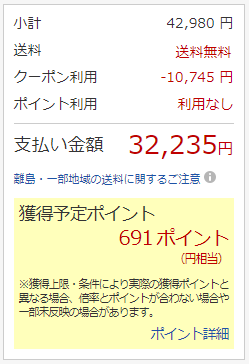
中華メーカーあるある、割引クーポンが前提の定価です。
楽天市場のGMKtec公式ショップにて、25%割引クーポンとポイント還元(※筆者は最低7.3%)をあわせて実質2.9~3.2万円で購入できます。

GMKtec NucBox G6のデザインとパーツ構成
パッケージデザインと付属品

楽天市場で注文した翌日に届きました。
他のGMKtec製品とまったく同じ、ベージュホワイト色のシンプルなパッケージデザインです。梱包デザインを使いまわしてコストカットしています。
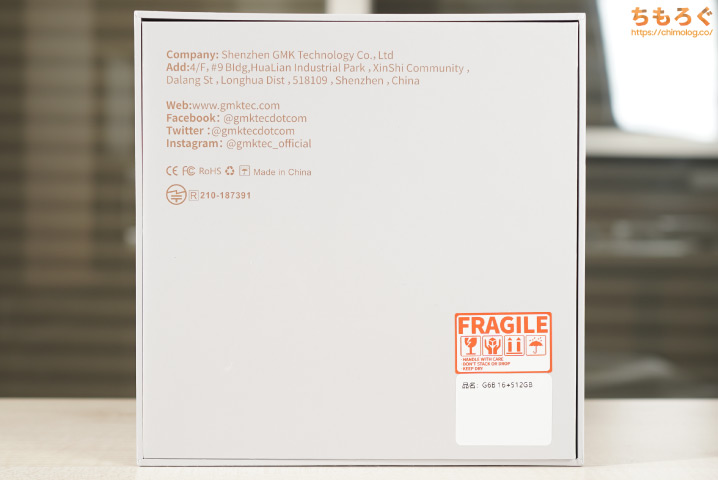
パッケージの裏面に、販売元の社名(Shenzen GMK Technology Co. Ltd)や製品スペック(16+512 GB)、技適番号まで記載されています。

3段重ねの梱包です。
上から順番にGMKtec NucBox G6本体、説明書の入った封筒、付属品ボックス(2箱)です。

- HDMIケーブル
- 電源ケーブル
- VESA固定用ネジ
- VESA変換マウントキット
- ACアダプター
- 連絡先カード
- 説明書
必要十分な付属品です。パソコン本体をVESAマウントに取り付けられる、変換キットとネジが付属します。

日本語翻訳された説明書です。フォント(字体)は日本語っぽく見える中華フォントでした。

ACアダプターは最大65 W(19.0 V x 3.42 A)に対応。「株式会社神州」名義でPSE認証マーク取得済みです。
実際に負荷を掛けて、実測値で約66 W(3.57 A)まで動作確認が取れています。

VESA変換マウントキットです。固定用のネジが8本も付属します。

保証書です。QRコードからURLを読み込んで、販売元に連絡できます。

Wi-Fi 6Eモジュール搭載のパソコンに必要な技適マークは、本体の底面に記載されています。
総務省のデータベースに該当する技適番号の登録があり、名称「Shenzhen GMK Technology Co. Ltd」、機関名「MiCOM Labs」で技適を取得しているようです。
ちなみに今回の技適番号「210-187391」は、他のGMKteck製品でもまったく同じ番号が見つかっています。以前レビューした「GMKtec NucBox M6」と同じ番号でした。
【容量0.9リットル】手のひらサイズ設計

ねずみ色の簡素なケースデザインです。天板の中央にライムグリーン色のアクセントが入った「GMKtec」のロゴマークが印刷されています。
筐体の外装はほとんどプラスチック製で値段なりに安っぽさを感じます。

本体の高さは実測5.2 cm(底面のゴム足を含む)です。

横幅は実測12.9 cm、奥行きが実測12.7 cmでした。筆者の実測で計算すると約0.852リットルと、非常にコンパクトです。
- ThinkCentre Tiny Gen2:約1.19リットル
- HP ProDesk 405 DM:約1.08リットル
- MINISFORUM UM780 XTX:約0.99リットル(991.2 ml)
- MINISFORUM UM760 Slim:約0.89リットル(893.9 ml)
- GMKtec NucBox G6:約0.85リットル(851.9 ml)
- GMKtec NucBox M6:約0.85リットル(845.3 ml)
- GMKtec NucBox M5:約0.85リットル(845.3 ml)
- AOOSTAR GEM10:約0.80リットル(800.7 ml)
- GEEKOM Mini IT13:約0.66リットル(655.2 ml)
- Beelink Mini S12 Pro:約0.47リットル(469.2 ml)
- GEEKOM AX8 Pro:約0.46リットル(458.4 ml)
他の1リットルクラスと同じく、GMKtec NucBox G6も「手のひらサイズ」に収まり、圧倒的な省スペース性を実現します。

本体重量が502 g、付属のACアダプターがケーブル込みで330 gでした。合計832 gで家の中で自由に持ち運べます。ポータブルモニターと合わせれば外出先でも使えるでしょう。

(ねずみ色のプラ製で安っぽさを隠せない)

(底面に滑り止め用のゴム足)
本体の底面に滑り止めとスペーサーを兼ねるゴム足が4本取り付け済み。2つあるネジ穴はVESAマウントに変換して固定するときに使います。
フロントパネルとリアパネル(背面)はインターフェイスで敷き詰められ、サイドパネル(左右)に吸気スリット、リアパネル(背面)に排気口が設けられています。
側面から吸って背後から吐き出す、一方通行のシンプルなエアフローが確保されるシンプル設計です。
そのままデスクに横置きで設置しても通気性が良いし、VESA変換マウントなどで本体を縦置きにしても、煙突効果でいい感じに熱気が抜けていくデザインです。



15.6インチのノートパソコン、6.1インチのスマートフォン、1型センサーデジカメと並べてみると、NucBox G6の小ささがよく分かります。
ゲーミングマウスより一回り大きいくらいのフットプリント(占有面積)です。

32インチのゲーミングモニターと並べてみた。相変わらず優れた省スペース性です。
長尾製作所のVESA増設プレートなどと組み合わせれば、PCディスプレイの裏側に配置もできます。
かなり充実したインターフェイス仕様

- 電源ボタン
- ヘッドホン端子(3.5 mm)
- USB 10 Gbps(Type-C)
DP Alt Mode / USB PD対応 - USB 10 Gbps
- USB 10 Gbps
フロント(前面)パネルにUSBポートが3つあります。

- USB 2.0
- USB 2.0
- Display Port 1.4
最大4K(3840×2160 / 60 Hz)
HDMI 2.0
最大4K(3840×2160 / 60 Hz) - LANポート(2.5G LAN)
- LANポート(2.5G LAN)
- ACアダプターポート
実質3万円ちょっとしかしない格安モデルの割に、けっこう充実したインターフェイス類を備えています。
しかし、GMKtecの製品あるあるですが・・・ 説明書やスペック表に記載されている内容と、実機に搭載されている内容が微妙にズレてます。
各インターフェイスが実際はどのように機能するのか、実機で検証します。
| 映像出力ポート ※クリックで画像拡大 | |
|---|---|
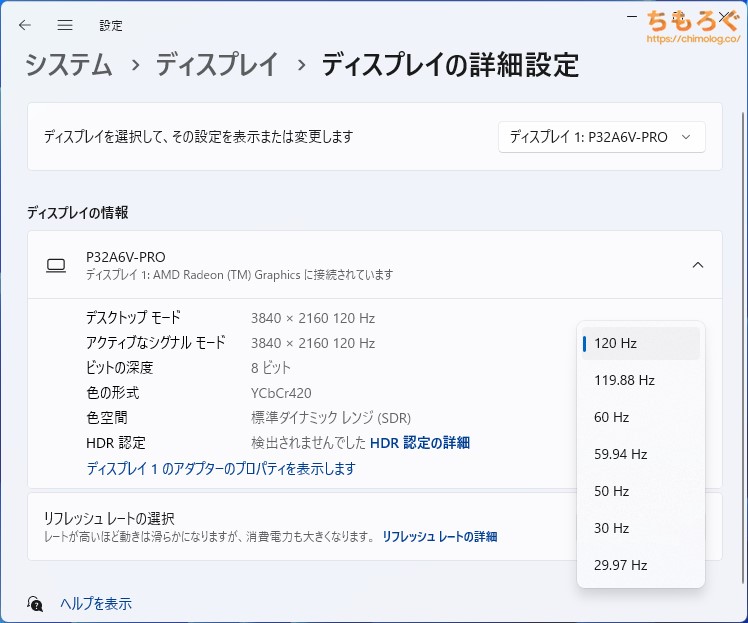 |
|
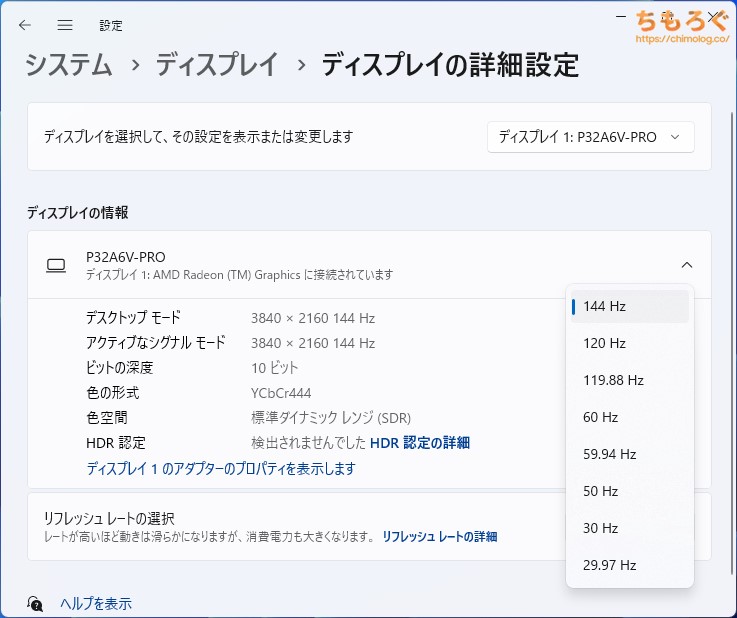 |
|
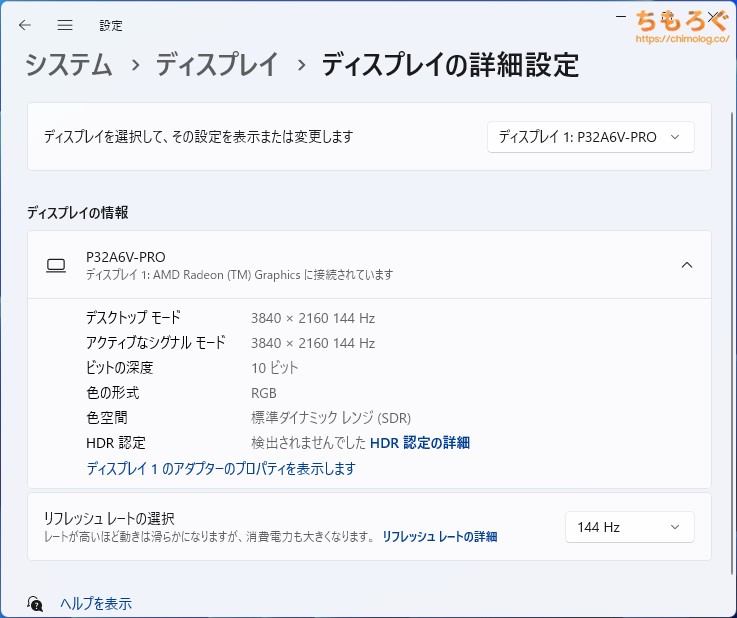 |
|
最大4K 160 Hz対応のゲーミングモニター(TITAN ARMY P32A6V-PRO)につないで動作チェック。
USB Type-C(DP Alt Mode)とDisplay Portで4K 144 Hz(10 bit)まで、HDMI 2.0で4K 120 Hz(8 bit)※まで出力できます。
説明書いわく最大4K 60 Hzだったはずが、実際のスペックはもっと格上でした。
ただし、Display PortとUSB Type-Cを使って2台同時に表示すると、どちらか片方が4K 60 Hzに制限されます。
※4K 120 Hz(8 bit / YCbCr420)に必要な帯域幅が17.82 Gbpsで、HDMI 2.0(18.0 Gbps)でギリギリ足りています。
USB 40 Gbps対応のエンクロージャー(中身:SK Hynix Platinum P41 1TB)を使って、USBポートのデータ転送速度を実測します。
結果、USB 10 Gbps(Type-C)ポートで約1000 MB/s前後の転送速度を確認できました。USB 40 Gbpsポートは非対応です。


メーカー仕様表で特にアピールされてないですが、USB Type-Cポートで最大15 W(5.0 V x 3.0 A)のUSB給電(USB Power Delivery規格)に対応します。

Type-C給電に対応するモバイルモニターを、Type-Cケーブル1本だけで外部ディスプレイ化できて便利です。
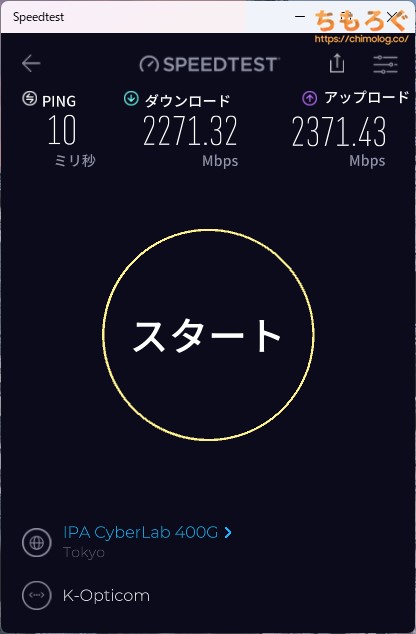
LANポートは2.5G LAN(Realtek製RTL8125BGチップ)を搭載。
10G光回線に接続して、IPA CyberLab 400Gでテストするとダウンロードで約2270 Mbps、アップロードで約2370 Mbpsと爆速インターネットです。
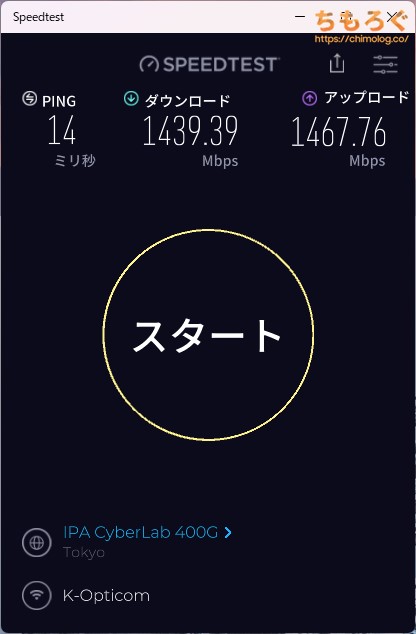
Wi-Fi(無線LAN)はMediaTek製MT7922(RZ616)チップ搭載で、最大2402 Mbps対応。
Wi-Fi 7対応ルーターに2402 Mbps(5 GHz帯)でリンクアップでき、ダウンロードで約1440 Mbps、アップロードで約1470 Mbpsを叩き出し、一般的な有線LANポート(1G)の約1.5倍もの通信速度です。
ELECOM製の格安Wi-Fi 7ルーターで、有線と無線(Wi-Fi)どちらも検証しています。
GMKtec NucBox G6の分解とパーツ増設
ケースの開封

GMKtec NucBox G6の開封はとてもかんたんです。まず本体を両手で鷲掴みにして、天板をメキメキと剥がします。
分解ベラを隙間に挿し込んでテコの原理で開ける方法もありますが、プラスチック製の外装にキズがあっさり付くからおすすめしません。

天板を外しました。

少し先端が細めな「PH1」規格のプラスドライバーを用意します。

プラスドライバーで4箇所のネジを取り外します。
ネジを押し込む力が90%:ネジを回す力は10%の比率がコツです。ネジを回す方向に力を入れすぎると、ネジ山が舐めて(潰れて)しまうので注意。

底面パネル(フタ)をようやく取り外せました。

勢いよく底面パネル(フタ)を剥がして、うっかりファンコネクタを切断しないように注意してください。

GMKtec NucBox G6(Ryzen 3 5425U)の標準搭載パーツです。

標準搭載のNVMe SSDは「Lexar SSD NM6A1」でした。放熱性を高めるヒートシンクとサーマルパッドが取り付けられています。
一般流通しないOEM向けモデルです。市販モデル「Lexar NM620」で知られます。
PCIe 3.0 x4対応のスタンダードなNVMe SSDです。
3D TLC NANDを搭載しており、わずか3万円しかしない激安ミニPCの標準SSDと考えれば上等品なSSDです。書き込み保証値は250 TBW(512 GB版)あります。

GMKtec NucBox M6に標準搭載されているSODIMMメモリは、SSDと同じくLexarブランド(longsys製)のDDR4-3200規格です。
上位モデルの「M6」だと、定番のCrucialブランド(Micron製)が入っていたりしますが、激安モデルのG6はコストカットで相応に安いメモリが使われています。

M.2 SSDとSODIMMメモリの放熱を促す40 mmケースファン(型番:AF04007H05FP)です。
上位モデルのNucBox M5やM6とまったく同じ型番のケースファンが使われています。

Wi-Fiチップは「MediaTek RZ616」でした。最大2.4 Gbpsのネットワーク速度と、Bluetooth 5.2に対応します。

有線LANチップは「Realtek RTL8125BG」でした。安定性に定評があるド定番の2.5G LANチップです。

USB Type-CポートのUSB給電(USB PD)を制御する、「Realtek RTS5452H」コントローラも搭載。
パーツの拡張性をチェック

標準パーツをすべて取り外した様子です。
- M.2スロット(2280サイズ / NVMe SSD)
- M.2スロット(2280サイズ / NVMe SSD)
- メモリスロット(DDR4 / SODIMM)
- メモリスロット(DDR4 / SODIMM)
メモリスロットが2枚(※使用済み)、NVMe SSD対応のM.2スロットが2本(※内1本使用済み)あります。
OS用に使用済みのM.2スロットはPCIe 3.0 x4、空いているもう1本のM.2スロットもPCIe 3.0 x4対応です。
増設できるSSDが1枚に限られています。なるべく大容量のSSDを増設したいです。

試しに「Nextorage NE1N8TB(8 TB)」を増設してみます。

付属の小ネジを使って、NVMe SSDをM.2スロットに固定します。
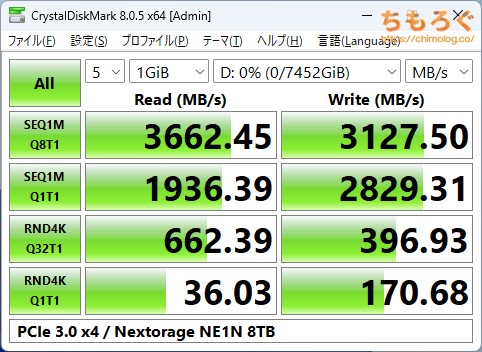
増設したNVMe SSDはPCIe 3.0 x4接続で認識され、シーケンシャル性能で約3700 MB/s前後(PCIe 3.0 x4規格の上限近い)を出せています。
BIOS(UEFI)画面について解説

パソコンの電源スイッチを入れて即座にDeleteを連打するだけで、スムーズにBIOS(UEFI)画面を開けます。
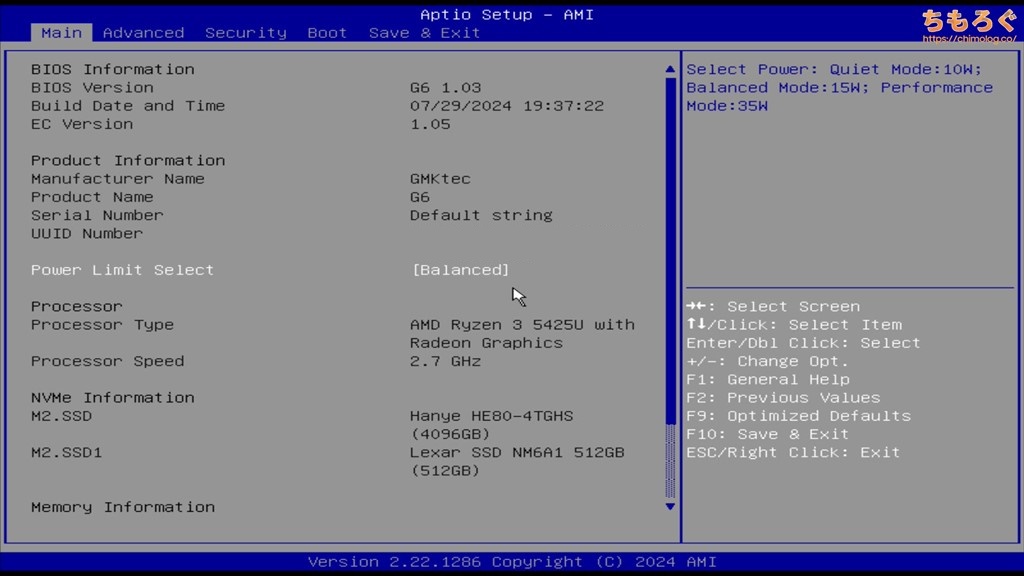
| BIOS(UEFI)レイアウト |
|---|
|
モバイル向けAMD Ryzenプラットフォームにありがちな基本的な項目が揃っています。
特に重要な項目「Power Limit Select」「Secure Boot」「UMA Frame buffer Size」については、以下のタブにて詳しく解説します。
興味のある方はクリックして中身を展開してください。
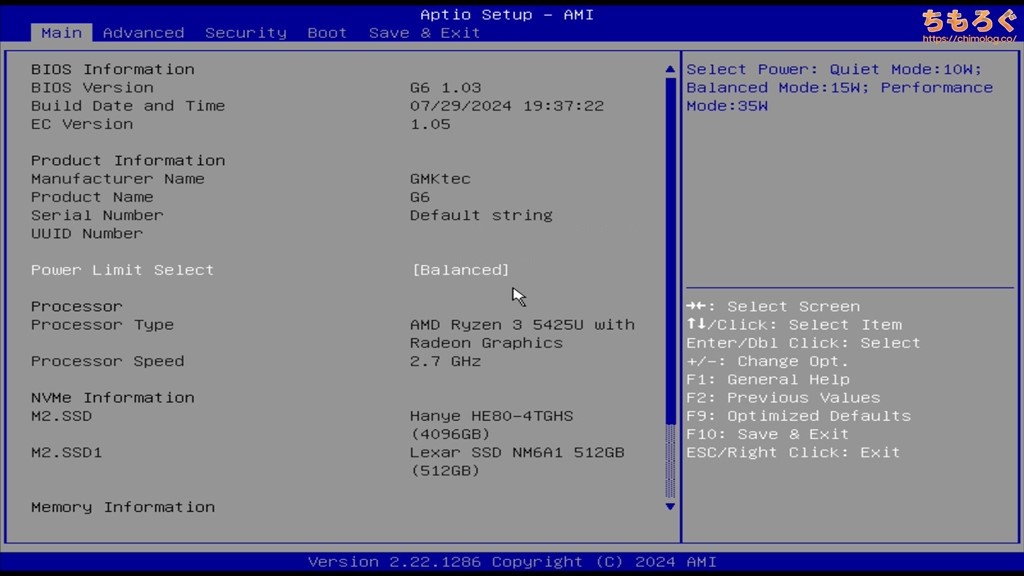
Mainタブ → Power Limit Selectを開きます。
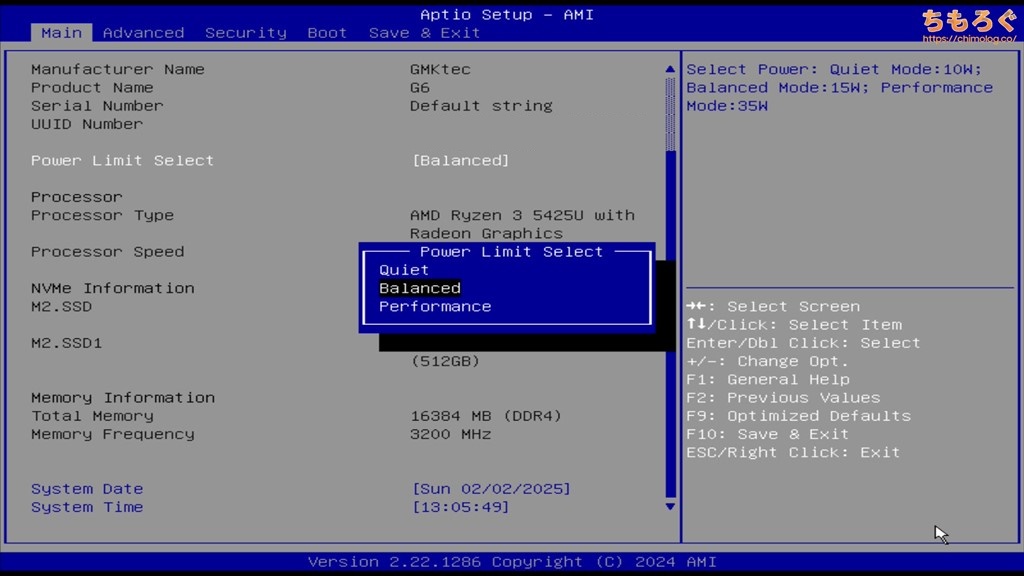
- Quiet:最大10 W
- Balanced:最大15 W
- Performance:最大35 W
電力モードを3つ選べます。
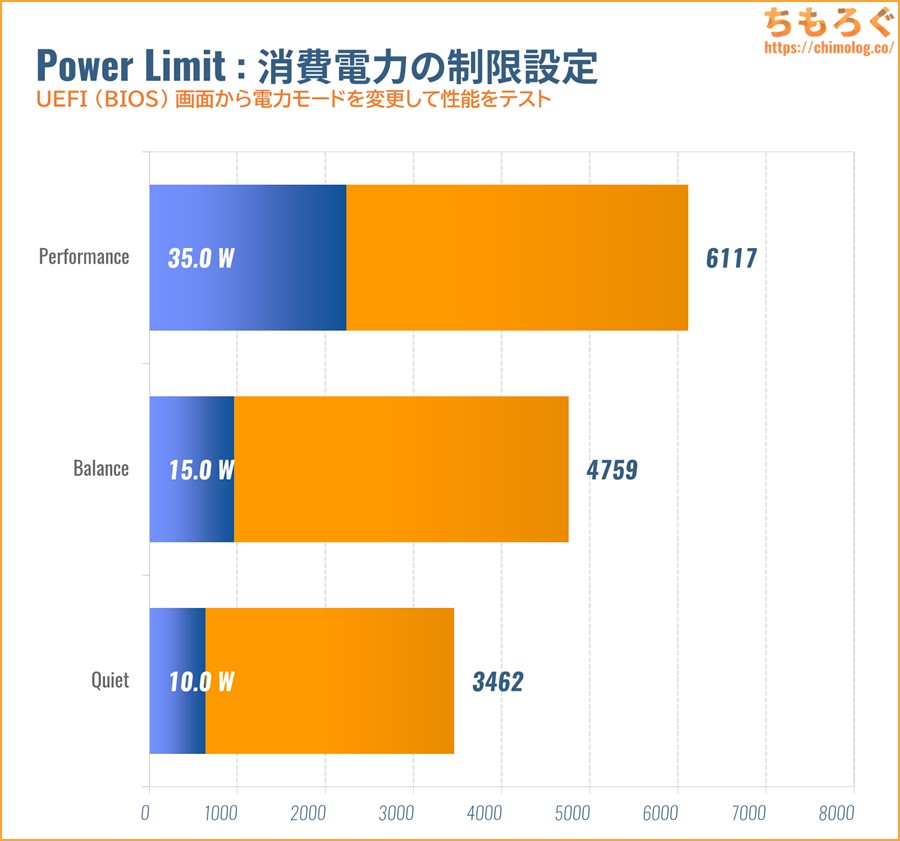
パフォーマンスモードに変更すると、消費電力が15 → 35 W(約2.3倍)に増える代わりに、ベンチマークスコア(Cinebench R23)が約4800 → 6100 cb(約1.3倍)に増えます。
消費電力が2倍以上に増えても、性能はたった1.3倍(電力効率 -45%悪化)です。体感性能もほとんど改善せず、電力の無駄使い。冷却ファンの動作音も「騒音」に変化します。
得られるメリットに対してデメリットが大きいです。基本的に初期設定の「バランスモード」のままで問題なし。
Windowsのライセンス状況
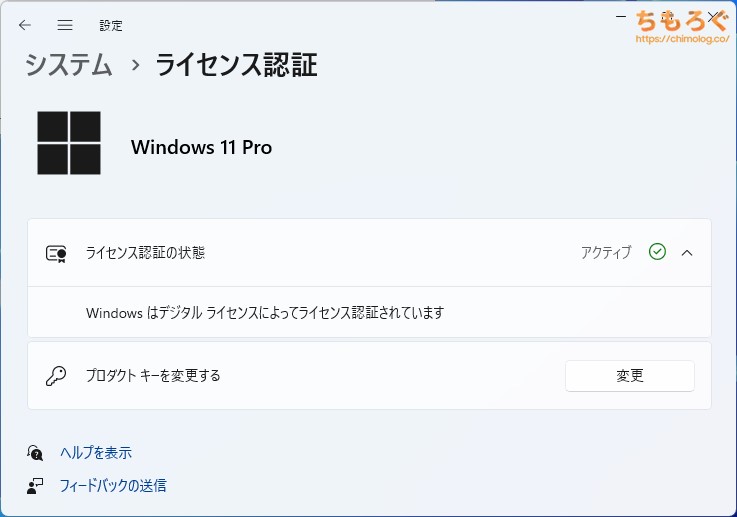
GMKtec NucBox G6を起動後、インターネットに接続すると自動的に「デジタルライセンス認証」されます。
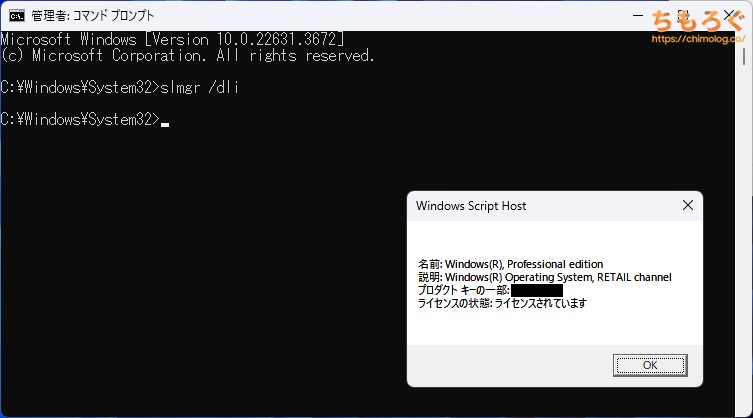
- ライセンス種別:RETAIL channel(リテール版)
- ライセンス状況:ライセンスされています
コマンドプロンプトに「slmgr /dli」と入力して、GMKtec NucBox G6のWindowsライセンスを確認しました。
結果は「RETAIL channel」、正規のリテール版ライセンスがインストールされています。

GMKtec NucBox G6の性能をベンチマーク

「GMKtec NucBox G6(Ryzen 3 5425U)」の性能をベンチマークやゲーミングで検証します。
Windowsの電源管理などを「バランス」から変更せず、初期設定のままテストしました。
BIOS画面から設定できる電力制限も特に見当たらなかったため、そのまま初期設定で検証します。
レンダリング / 3DCG系の性能
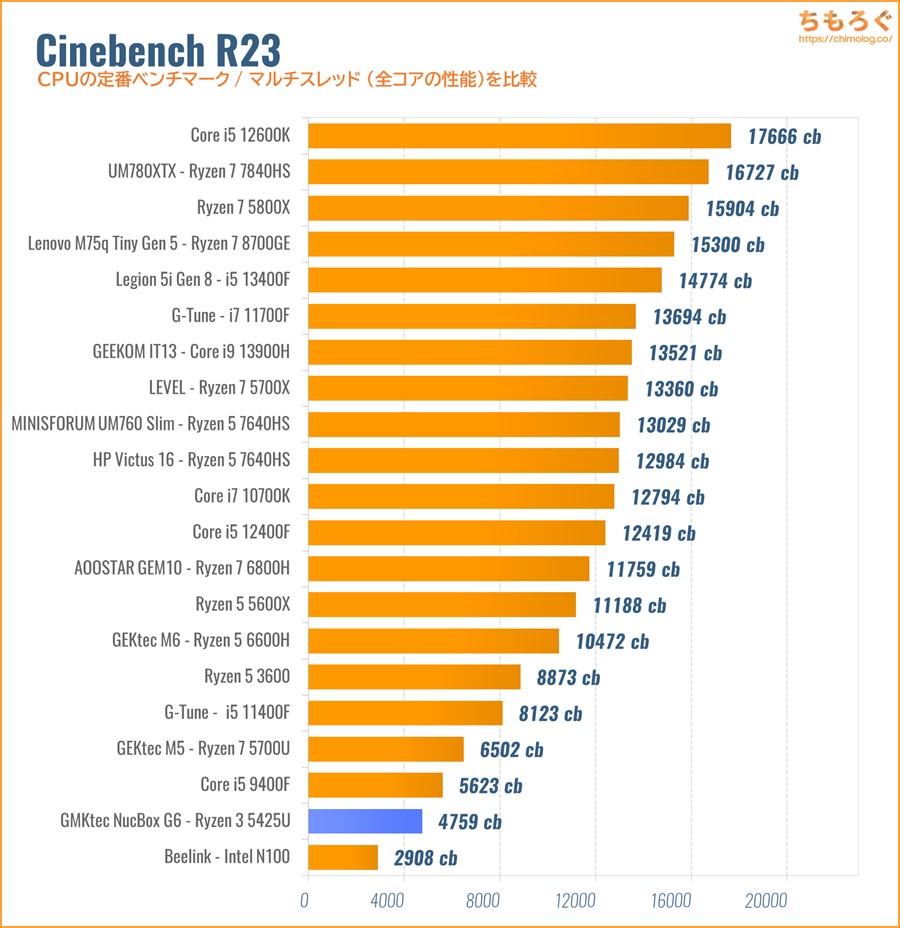
CPUの定番ベンチマーク「Cinebench R23」の比較です。
Ryzen 3 5425Uの性能はほぼ最下位。
Intel N100より約1.6倍も高性能ですが、Ryzen 5 6600Hの半分くらいしか性能がないです。6世代前のCore i5 9400Fにすら劣っています。

体感動作に影響が大きいシングルスレッド性能は、デスクトップ向けのCore i9 10900Kに匹敵します。
中身がZen 3世代なだけあって、シングルスレッド性能なら4~5世代前のデスクトップ向けCPUに並びます。
しかし、Zen 3の割に体感性能が正直よくない印象です。
右クリックでコンテキストメニューを開く、Win + Eキーでエクスプローラーを開くなど。細かいアクションの反応がワンテンポ遅れて反映される傾向が強かったです。
Intel N100よりマシ程度で、Zen 4世代のRyzen 5 7640HSなどと比較してしまうと、やはりレスポンスの遅さを感じます。
複数のアプリを起動するマルチタスク時の性能もやや悪く、「もたつき」どころか「一瞬停止」するシーンも何回かありました。
Zen 3世代の4コア8スレッドCPUは当時こそサクサク使えていた印象だったのですが・・・、人間の慣れは恐ろしいです。
懐かしい「Cinebench R15」の結果も参考程度に掲載します(※数年ぶりにCinebenchスコアを見に来た人向け)。
Intel N100の1.6倍相当、同じ4コアのRyzen 5 3400GE(Zen+世代)に並びます。シングルスレッド性能では、なんとCore i7 10700Kに匹敵します。
動画エンコード

動画エンコードは無料ソフト「Handbrake」を使って検証します。容量が約1 GBのフルHDアニメを「Fast 480p30(x264)」「Fast 1080p30(x264)」プリセットでエンコード。
Intel N100に対して約1.4倍、そこそこなエンコード性能を発揮します。

Microsoft Office
| Microsoft Officeのベンチマーク | |
|---|---|
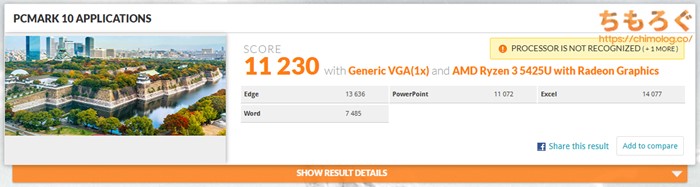 | |
| Edge | 13636 |
| Word | 7485 |
| Excel | 14077 |
| PowerPoint | 11072 |
| 総合スコア | 11230 |
PCMark 10 Professional Editionを使って、オフィスワークの代表例「Microsoft Office」の処理速度をチェック。
スコアの目安はPCMark 10公式いわく「4500点」です。Ryzen 3 5425Uが叩き出したスコアはどれも4500点を軽く超えていて、総合スコアは約11200点です。
EdgeやWordなど、シングルスレッドが重視されるタスクでそこそこの速さ。Excelのデータ処理は4コアしかないから伸びが悪いです。
実用に足る動作感を出せているものの、4~5万円台のミニPC(Zen 3+ ~ Zen 4世代)と比較すると、やっぱり入力反映に遅さを感じます。
他のミニPCと比較すると、下から数えて2番目のOffice処理性能でした。
写真編集(Photoshop)

写真編集は「Adobe Photoshop」で処理速度をテスト。Puget Systems社が配布しているベンチマーク用のバッチファイルを使い、実際にPhotoshopを動かして性能をスコア化します。
| マシン | GMKtec NucBox G6 | GMKtec NucBox M6 |
|---|---|---|
| CPU | Ryzen 3 5425U | Ryzen 5 6600H |
| GPU | Radeon RX Vega 6 | Radeon 660M |
| RAM | 16 GBDDR4-3200 | 16 GBDDR5-4800 |
| 総合スコア | 597 | 820 |
| 一般処理のスコア | 51.3 | 82.2 |
| フィルタ系のスコア | 73.5 | 95.0 |
| GPUスコア | 45.8 | 69.0 |
GMKtec NucBox G6のPhotoshopスコアは「597点」です。Photoshopの基本的なタスクをとりあえず処理できる性能です。
4コア8スレッドや、シングルスレッド性能の遅さが要因でスコアが伸びません。メモリもDDR4規格で遅いから、メモリに依存するフィルタ処理がかなり下がっています。
高解像度のRAW写真を編集するには全体的に重たい動作になる可能性が高いです。メモリを増設すれば緩和できますが、CPUの遅さ自体はどうにもならない部分があります。

ビデオチャット(VC)の処理速度
PCMark 10の「Video Conference(ビデオ会議)」モードを使って、ビデオチャットの快適さをテストしました。

| PCMark 10でテスト | |
|---|---|
| 総合スコア | 79045000点以上ならOK |
| ビデオチャットの快適度 | 29.9 /30.0 fps |
結果は7904点で、5000点以上を余裕でクリア。複数人とビデオチャットを同時に行った場合の、映像のスムーズさ(フレームレート)はほぼ30 fpsで、上限の30 fpsに迫ります。ビデオ通話は余裕で動きます。
内蔵GPU「Radeon RX Vega 6」の性能
Ryzen 3 5425Uの内蔵グラフィックスは「Radeon RX Vega 6(384コア)」です。モバイル向けのRadeon Graphicsとして、3世代前の内蔵GPUを搭載しています。
384シェーダーを備え、動作クロックは最大1500 MHzです。
- Iris Xe Graphics 96EU:最大1500 MHz(768シェーダー)
- Radeon RX Vega 6:最大1500 MHz(384シェーダー)
- Radeon RX Vega 8:最大1900 MHz(512シェーダー)
- Radeon 660M Graphics:最大1900 MHz(384シェーダー)
- Radeon 680M Graphics:最大2000 MHz(768シェーダー)
- Radeon 760M Graphics:最大2600 MHz(512シェーダー)
- Radeon 780M Graphics:最大2700 MHz(768シェーダー)
シェーダー数(コア数)も動作クロックもかなり低く、性能面であまり期待が持てないスペックですが、とりあえず定番のGPUベンチマークで比較してみましょう。

定番ベンチマークで性能比較
基本的なGPUベンチマークの結果まとめです。
スコアだけだと何が何やら分からないので、他のミニPCと比較します。
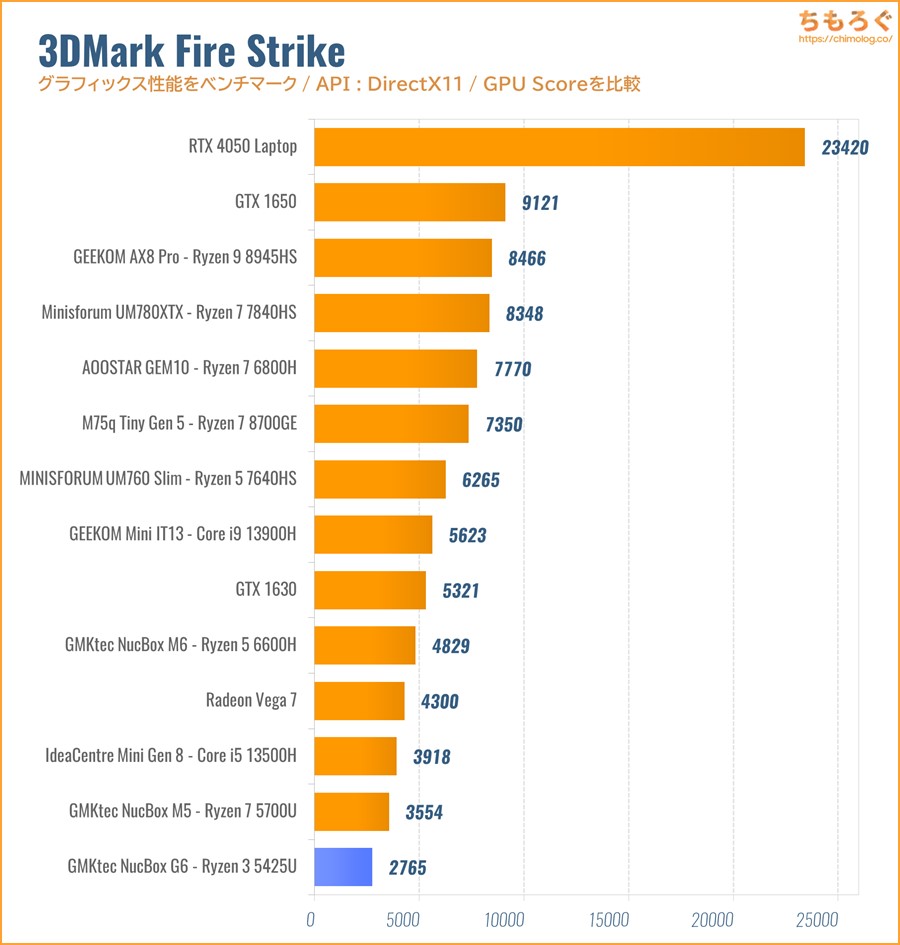
ゲーミングPC向けの高負荷ベンチマーク「FireStrike」の結果です。
GPUの性能を示すGPUスコアが2765点でまさかの最下位クラス。6000点をまったく超えていないから、フルHD(1920×1080)ゲーミングが厳しいライン。
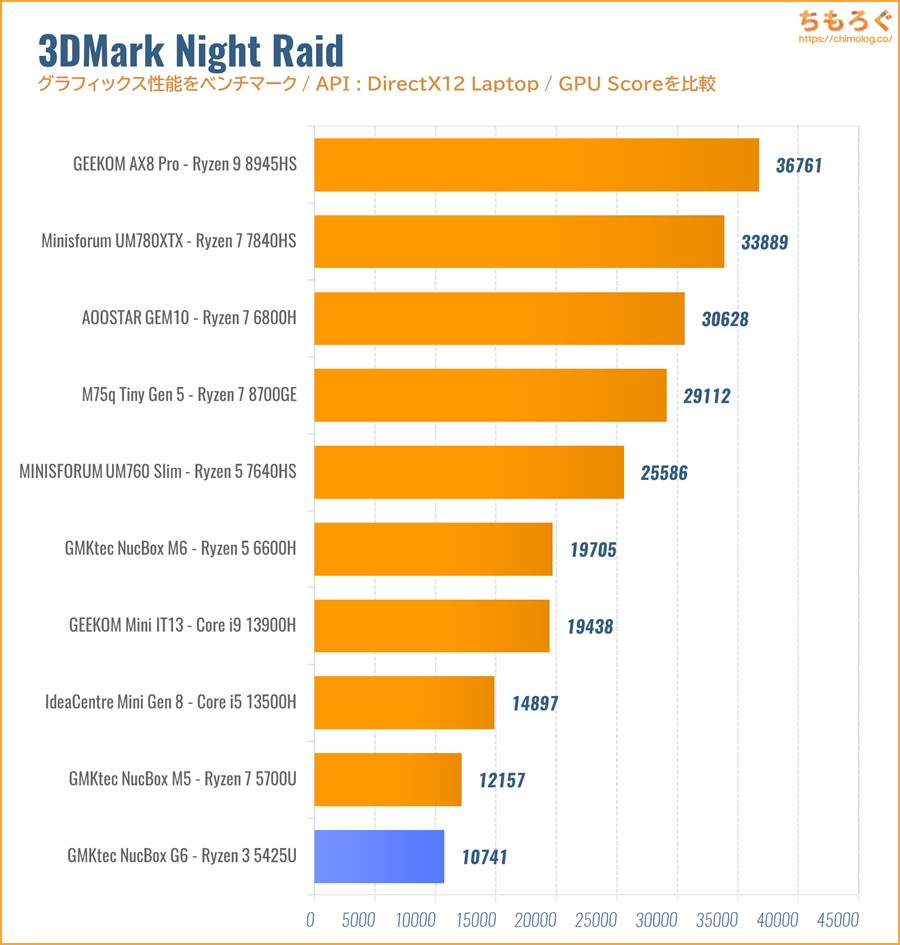
モバイル向けの軽量ベンチマーク「Night Raid」の結果です。
FireStrikeと同じく、Night Raidスコアも最下位クラス。
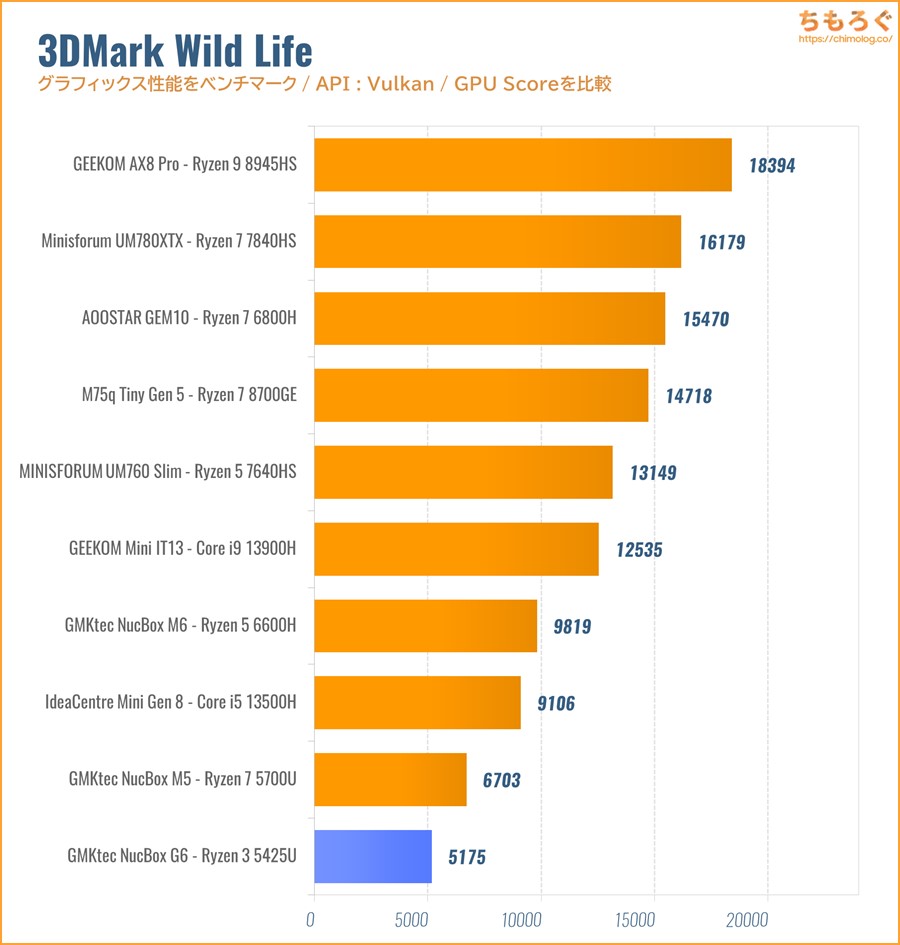
マルチプラットフォーム対応の軽量ベンチマーク「Wild Life」の結果です。
引き続きFire StrikeやNight Raidと似た傾向になり、Radeon RX Vega 6は主流のGPUベンチマークで最下位をつけています。
実際にゲームをプレイして性能をテスト
- 平均120 fps:ヌルヌルとした映像で入力遅延も少ない「とても快適」
- 平均60 fps:最低限「快適」といえるギリギリの最低ライン
- 平均30 fps:体感できる入力遅延が目立つ紙芝居レベルの動作
内蔵グラフィックスでゲームプレイをする場合、できれば「平均60 fps」以上が望ましいです。
| Apex Legends 射撃訓練場でテスト | |
|---|---|
 | |
| フルHD 中設定 | 平均 : 14.4 fps |
| 下位1% : 7.1 fps | |
| フルHD 低設定 | 平均 : 15.6 fps |
| 下位1% : 7.3 fps | |
| オーバーウォッチ2 マップ「KING’S ROW(4 vs 4)」で撃ち合い | |
 | |
| フルHD (ノーマル設定 + 100%) | 平均 : 28.5 fps |
| 下位1% : 24.2 fps | |
| VALORANT マップ「トレーニングエリア」でテスト | |
 | |
| フルHD (最高設定 + MSAA x4) | 平均 : 49.4 fps |
| 下位1% : 39.5 fps | |
| フルHD (最高設定 + MSAA x2) | 平均 : 40.3 fps |
| 下位1% : 27.9 fps | |
| 鳴潮 マップ「リナシータ」でソアー高速飛行 | |
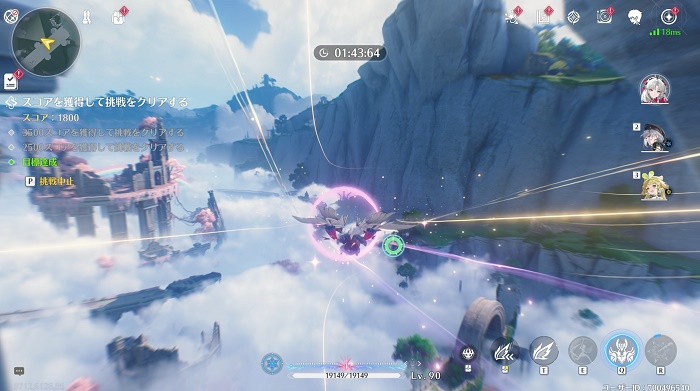 | |
| フルHD (グラフィック優先) | 平均 : 16.0 fps |
| 下位1% : 11.9 fps | |
| フルHD (バランス) | 平均 : 16.6 fps |
| 下位1% : 13.0 fps | |
| フルHD (パフォーマンス) | 平均 : 19.8 fps |
| 下位1% : 15.5 fps | |
| 原神(Genshin Impact) マップ「神に捨てられた殿閣」でテスト | |
 | |
| フルHD (プリセット:高) | 平均 : 18.0 fps |
| 下位1% : 12.3 fps | |
| フルHD (プリセット:中) | 平均 : 22.5 fps |
| 下位1% : 19.3 fps | |
| フルHD (プリセット:低) | 平均 : 28.3 fps |
| 下位1% : 23.7 fps | |
| 崩壊スターレイル マップ「星槎海中枢」でテスト | |
 | |
| フルHD (プリセット:高) | 平均 : 16.3 fps |
| 下位1% : 13.2 fps | |
| フルHD (プリセット:中) | 平均 : 26.0 fps |
| 下位1% : 23.1 fps | |
| フルHD (プリセット:低) | 平均 : 41.4 fps |
| 下位1% : 36.2 fps | |
| ゼンレスゾーンゼロ マップ「ルミナスクエア」でテスト | |
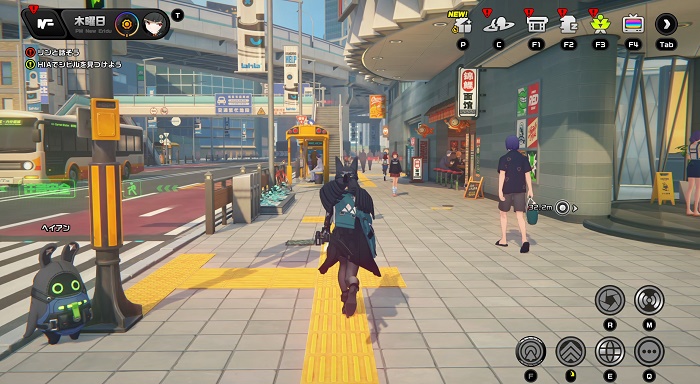 | |
| フルHD (プリセット:高) | 平均 : 17.2 fps |
| 下位1% : 14.9 fps | |
| フルHD (プリセット:中) | 平均 : 23.8 fps |
| 下位1% : 19.9 fps | |
| フルHD (プリセット:低) | 平均 : 29.4 fps |
| 下位1% : 20.5 fps | |
| マインクラフト 「PORTAL PIONEERS RTX」でテスト | |
 | |
| フルHD (32チャンク) | 平均 : 81.7 fps |
| 下位1% : 49.6 fps | |
| フルHD (16チャンク) | 平均 : 108.4 fps |
| 下位1% : 67.9 fps | |
| ストリートファイター6 「LUKE vs RYU」でテスト | |
 | |
| フルHD (NORMAL設定) | 平均 : 16.2 fps |
| 下位1% : 14.3 fps | |
| フルHD (LOW設定) | 平均 : 24.2 fps |
| 下位1% : 6.9 fps | |
Ryzen 3 5425Uの内蔵グラフィックス「Radeon RX Vega 6」のゲーム性能はシンプルに低いです。
テストした9ゲーム(21パターン)のうち、平均60 fpsを超えられたのはマインクラフトのみ。原神やゼンレスゾーンゼロなど、人気モバイルゲームだと設定を妥協しても30 fpsすら届きません。
解像度をフルHD(1920×1080)からHD(1280×720)相当まで下げないと、快適なゲームプレイが困難な性能です。

最新グラフィックの鳴潮(Wuthering Waves)は、低設定でも平均20 fpsにすら達しなかったです。
Radeon 760M(Ryzen 5)と性能比較
参考程度に、先日レビューした「MINISFORUM UM760 Slim(Radeon 760M)」とゲーム性能を比較します。
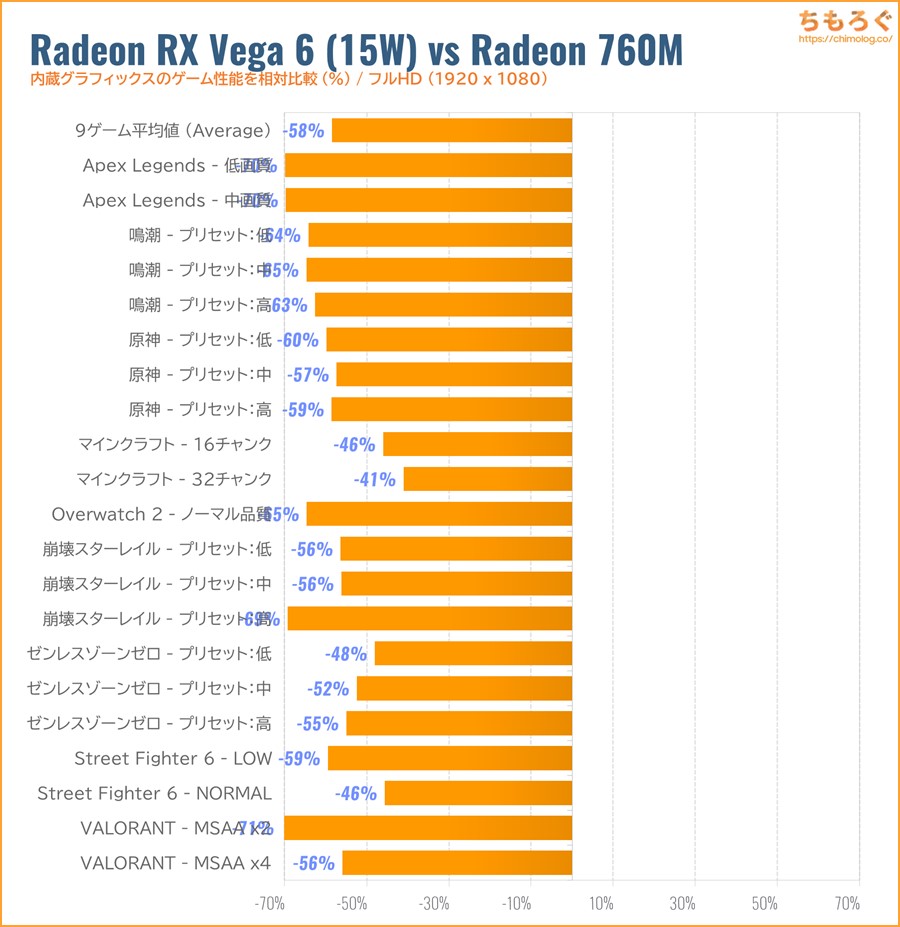
なんとなく察しがついていたと思いますが、3世代前の内蔵GPU「Radeon RX Vega 6(384コア)」のゲーム性能はかなり貧弱です。
Radeon 760M(512コア)よりコア数が少ないうえ、動作GPUクロックも大幅に低く、帯域幅が少ないDDR4-3200メモリも大きく足を引っ張ります。
平均値で約60%も低性能(ほぼ半分)です。
なお、値段も半額近いからコスパは大差なかったりします。ミニPC製品の面白いところは、意外と価格と性能がキレイに比例している傾向があり、性能が半分だと値段も半額です。
求めている用途にさえ合っていれば、コスパ的に間違った買い物をするリスクが低い印象です。

GMKtec NucBox G6 の温度と騒音
動作温度をチェック
| ベンチマーク中のCPU温度 ※CPUに100%の負荷がかかった状態 |
|---|
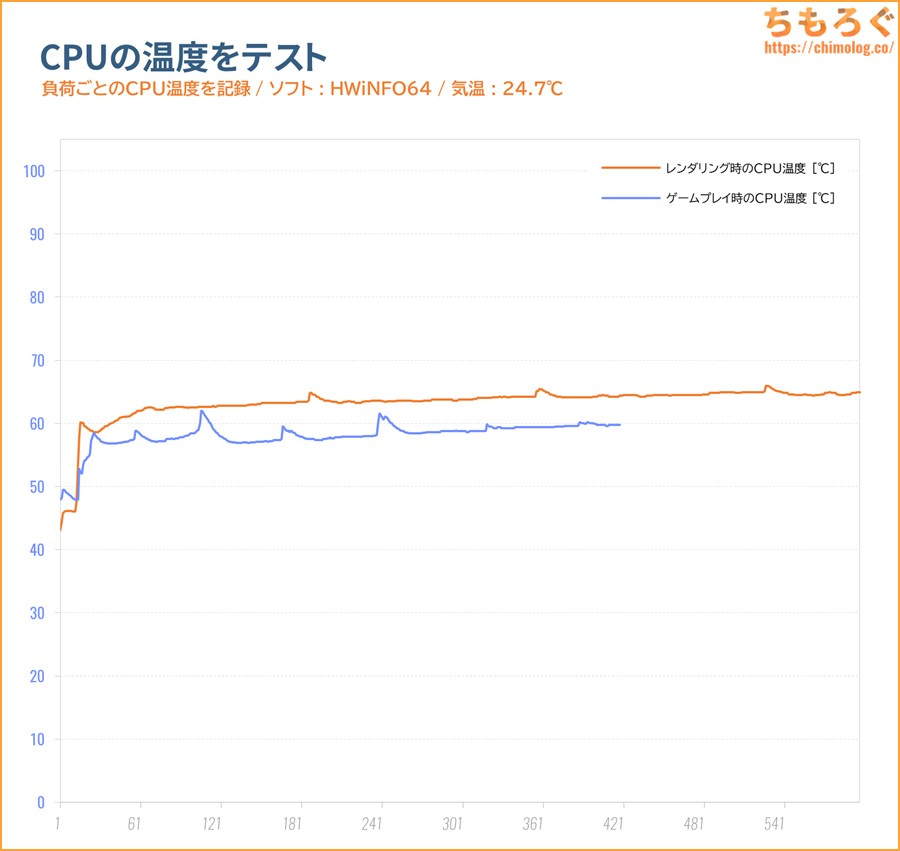 |
|
CPUに100%の負荷がかかるCinebench R23ベンチマーク中のCPU温度は最大で66℃、平均63℃です。
内蔵グラフィックスにも負荷がかかるFF14ベンチマークでは、最大62℃、平均58℃です。
筐体の容量が限られるミニPCの割によく冷えていますが、初期設定(バランスモード)の場合、CPUの消費電力が最大15 Wに制限されています。
15 W程度の熱しか出ないから、CPU温度も低くて当然です。高負荷なCPUベンチマーク時でも動作音はとても静かでした。
| 負荷時の電力制御 ※クリックで画像拡大します | |
|---|---|
| CPU側 | 内蔵GPU側 |
 |  |
| 平均値まとめ | |
|
|
GMKtec NucBox G6 の電力制御をチェック。
CPUクロックはテスト開始直後に3800 MHz前後に達し、その後すぐに2900 MHz前後まで下がります。テスト中の消費電力は15 Wピッタリを推移しています。
当然ながらサーマルスロットリングらしき症状も皆無で、ほぼ横一直線のグラフです。
内蔵GPUのクロックは平均わずか1200 MHz前後で始まり、途中からRadeon RX Vega 6の定格クロック(1500 MHz)に近いクロックで動作します。
CPUと内蔵GPUで消費電力(Power Limit)を共有しているため、CPUの負荷が高いとGPUクロックが下がり、CPUに余裕ができるとGPUクロックが浮上する構造です。
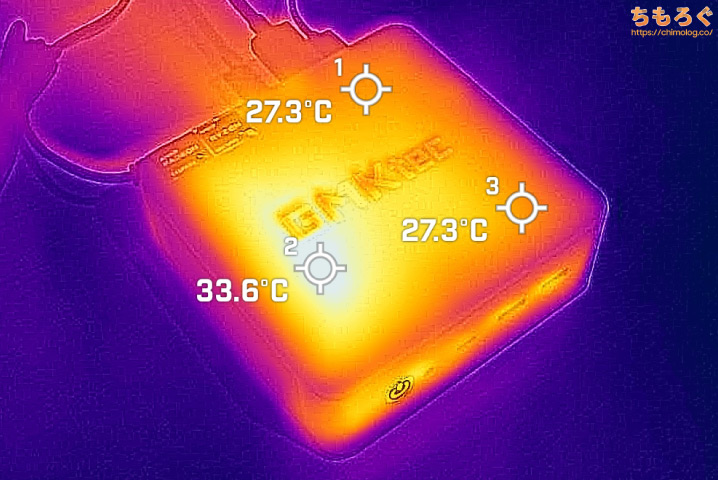
サーモグラフィーカメラで負荷時の放熱をチェック(撮影時の周辺温度:23~24℃)。

左右のサイドパネルにある吸気用スリットから外気を取り込み、リアパネル(背面)にある排気用スリットから勢いよく熱風を吹き出しています。

排気用スリットから36~38℃程度のほどよい暖かさの温風がゆっくり漏れ出ているイメージ。
あえてリアパネルを自分の手元に向けて配置すると、冬場に便利な卓上ミニヒーターとして使えます。

天板を開封して高負荷時のケース内部温度をチェック。40 mm径ファンが外気を取り込み、SODIMMメモリとM.2 SSDを冷却する設計です。
1時間の連続負荷でも、パーツの表面温度が40~50℃前後に抑えられています。M.2 SSD側で50℃前後、SODIMMメモリ側が40℃台で、もっとも熱いエリアで54℃前後です。
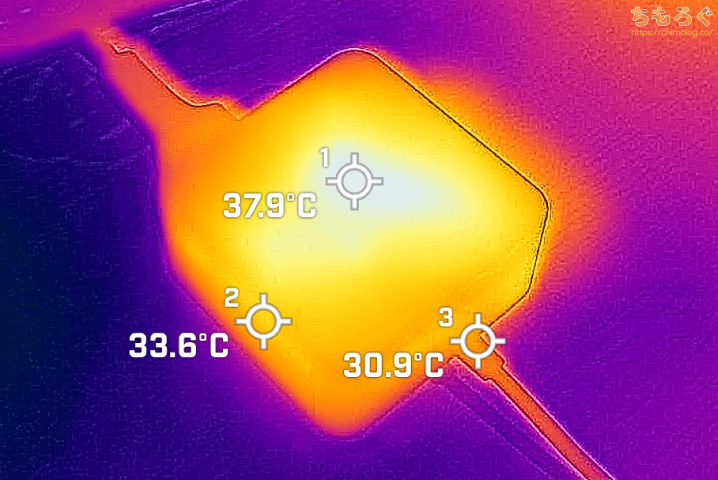
ACアダプターは連続負荷時でも、40℃台前後にしかならないです。
GMKtec NucBox G6に付属するACアダプターの場合、変換効率が約88~91%前後とスタンダードな水準で、高負荷時の放熱量(ロス)が約2.4~2.9 Wくらいです。
せいぜい3 W程度の熱量だから、室温にそのまま放置で問題なく冷やせています。
静音性能を騒音計で検証

| 動作音(騒音)をテスト (本体から50 cmの距離で測定) | ||
|---|---|---|
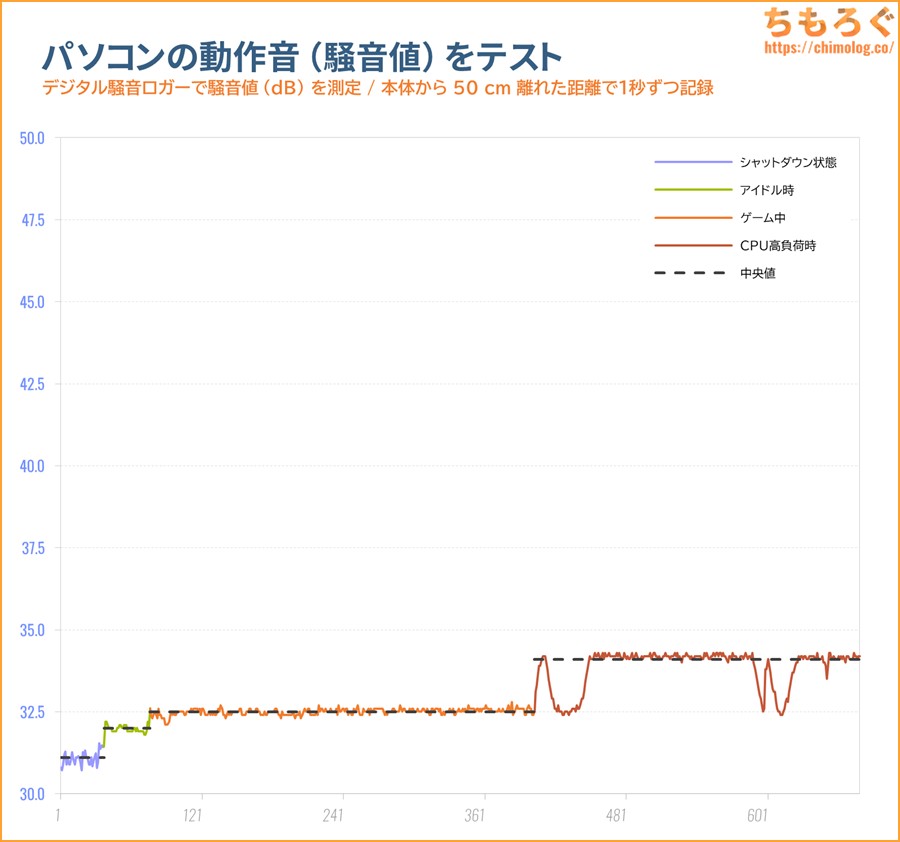 | ||
| シャットダウン (電源オフ時) | 31.1 dB | |
| アイドル時 (何もしない状態) | 32.0 dB | |
| ゲームプレイ中 (FF14:黄金のレガシー) | 32.5 dB | |
| CPU高負荷時 (Cinebench R23) | 34.1 dB | |
校正済みのデジタル騒音メーターを使って「GMKtec NucBox G6」の動作音(騒音レベル)を、シーン別に測定しました。それぞれの測定結果は中央値です。
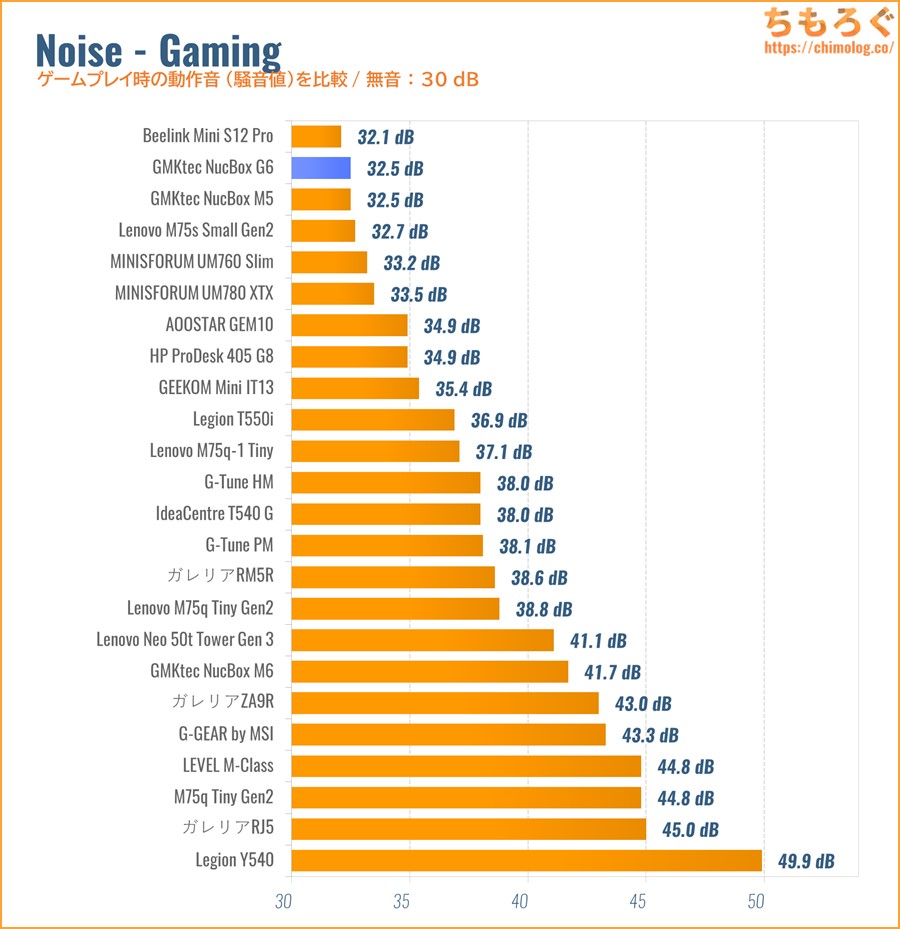
| 騒音値(dBA) | 評価 | 目安 |
|---|---|---|
| 30 ~ 32.49 | 極めて静か | 耳を近づければ聞こえるレベル |
| 32.5 ~ 34.9 | 静か | ファンが回っているのが分かる |
| 35 ~ 39.9 | やや静か | 扇風機を「小」で回したくらい |
| 40 ~ 42.49 | 普通 | エアコンよりは静かな音 |
| 42.5 ~ 44.99 | やや騒音 | エアコンの動作音に近い |
| 45 ~ 50 | 騒がしい | 扇風機を「中~大」で回した音 |
| 50 ~ | うるさい・・・ | 換気扇を全力で回した音 |
GMKtec NucBox G6は、オフィスワークから軽いゲーム、Cinebench R23など重量級ベンチマークまで。一貫して「静かな」ミニPCです。
高負荷時にやや間欠運転のようなファン制御を行いますが、周期がゆっくりなうえ動作音そのものが静かなため、あまり気にならないです。
テストで測定された32.5 dB(中央値)は「静か(32.5~34.9 dB)」に分類され、高負荷時も同じく「静か(32.5~34.9 dB)」に収まっています。
ちなみに、BIOS設定から電力モードを「パフォーマンスモード(最大35 W)」に変更すると、ノートパソコン並にうるさいです。

コンセント経由の消費電力をテスト
| 消費電力 (ACアダプター接続時) | ||
|---|---|---|
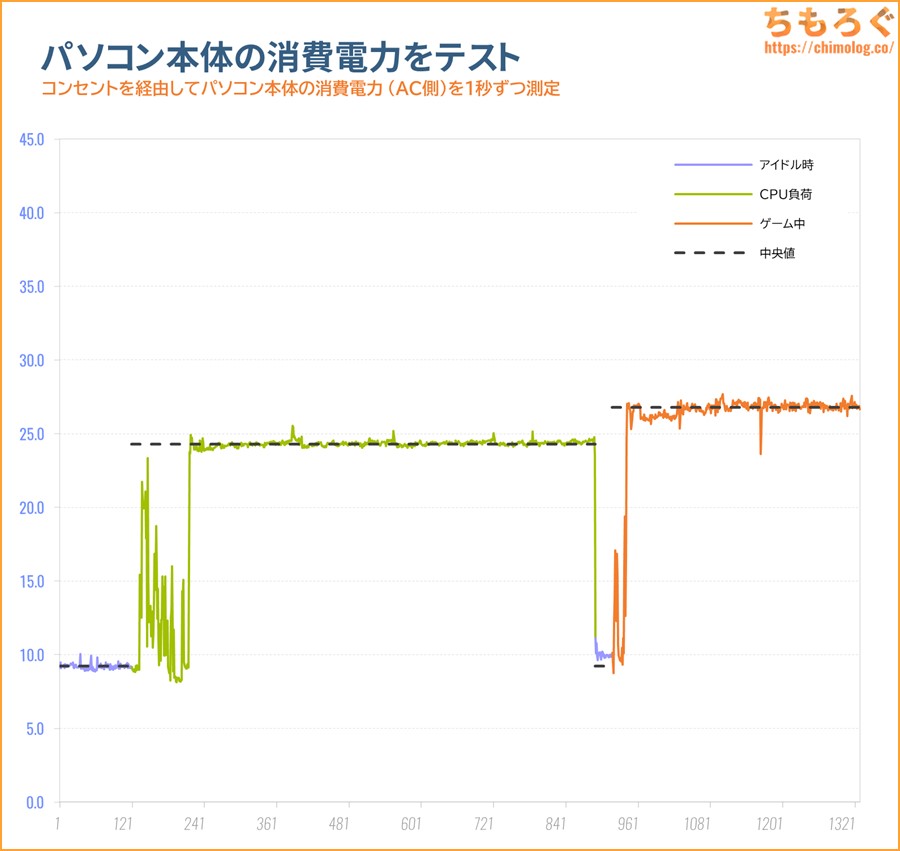 | ||
| アイドル時 (デスクトップ画面) | 9.2 W | |
| CPU負荷 (Cinebench R23) | 24.3 W | |
| ゲームプレイ中 (FF14ベンチ) | 26.8 W | |
ACアダプター接続時の消費電力はアイドル時でおよそ9 W前後、Cinebench R23でCPUに負荷をかけて24 W前後ほど。
ゲームプレイ(内蔵GPU)時の消費電力が27 W前後です。
なお、USB Type-CでUSB PD(最大15 W)を使ったり、ポータブルSSDを挿し込むと追加で4~15 Wほど増える場合があります。
まとめ:Intel N100よりマシな事務機におすすめ

「GMKtec NucBox G6」のデメリットと弱点
- 重量級ゲーミングは厳しい
- ゲームは「HD」解像度が前提
- SATA SSDを増設できない
- SDカードスロットなし
- USB 40 Gbpsなし
- 控えめな拡張性(M.2:空き1本)
- メーカー保証1年(Amazon)
「GMKtec NucBox G6」のメリットと強み
- Intel N100より快適(Ryzen 3 5425U)
- オフィス用途はそれなり
- 手のひらサイズで置き場に困らない
- デュアル2.5G LANポート
- VESA変換マウントキット付属
- M.2 SSDにヒートシンク搭載
- 全体的に静かな動作音
- 消費電力がとても少ない
- Windows 11 Pro(リテール版)
- メーカー保証18ヶ月(楽天限定)
GMKtec NucBox G6は低予算でそこそこのオフィス用途に耐えるミニPCです。
かつて販売され大人気だった初代Lenovo Tinyと同じく、NucBox G6もオフィス用途や軽い写真編集くらいなら、そこそこ快適な使用感を出せています。
時代に合わせて各インターフェイスも大幅に強化されました。2.5G LAN(デュアルポート)、3個のUSB 10 Gbpsポート、USB PDとDP Alt Modeに対応するUSB Type-Cを備えます。
M.2スロットは空き1本しか無いものの、最大8 TBまで認識できると確認済み。大容量なSSDを入れてしまえばM.2スロットの少なさを補えます。
おそらく予算3万円台で買えるミニPCの中でトップクラスの性能があり、かなりコストパフォーマンスが高いミニPCです。
以上「GMKtec NucBox G6レビュー:3万円でRyzen 3 5425U(4コア)搭載【現代版Tiny】」でした。

「GMKtec NucBox G6」を入手する
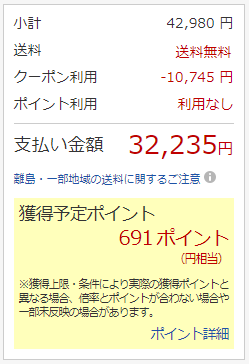
楽天市場のGMKtec公式ショップにて、25%割引クーポンとポイント還元(※筆者は最低7.3%)をあわせて実質2.9~3.2万円で購入できます。
メーカー保証を6ヶ月延長【無料】

- GMKtec NucBox G6(楽天市場店)
GMKtec楽天市場店で購入し、商品レビューを書き込むと無料でメーカー保証が6ヶ月延長されます。
Amazonで買ってレビューを書いても対象外なので、せっかく買うなら楽天一択です。
GMKtec NucBox G6の代替案
同じ価格帯(3万円前後)で、同等のパフォーマンスを出せるスペックを備えたミニPCがほとんど見当たらないです。
2万円台ならIntel N100 / N150搭載モデルがゴロゴロとあり、4万円近くになるとRyzen 7 5700U(5825U)モデルが割とあります。
しかし、3万円台でRyzen 3 5425U搭載モデルは今回レビューしたNucBox G6くらいしか見つからないです。
ミニPCのおすすめレビュー記事



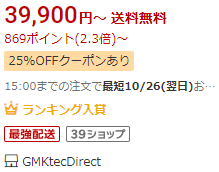














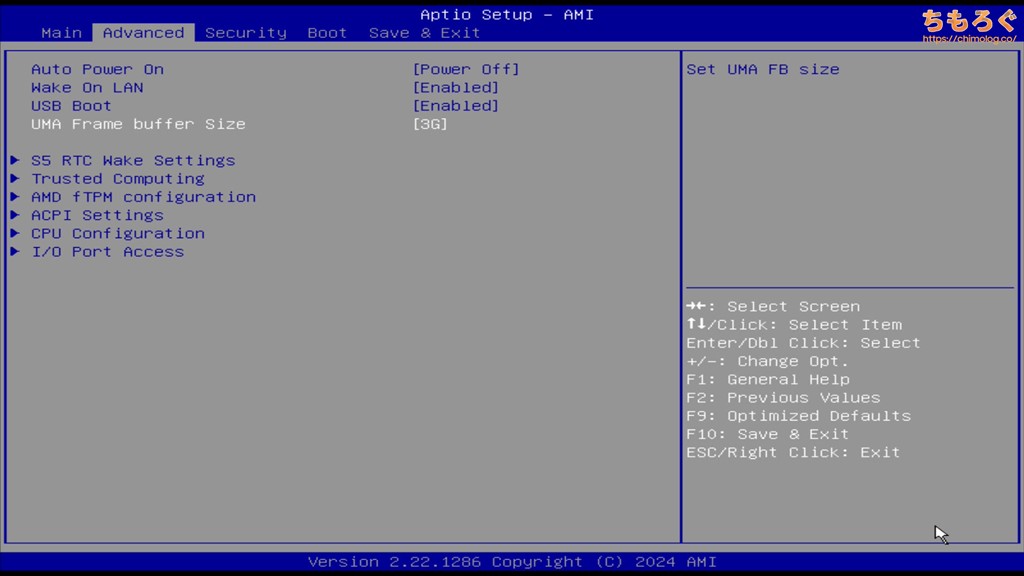
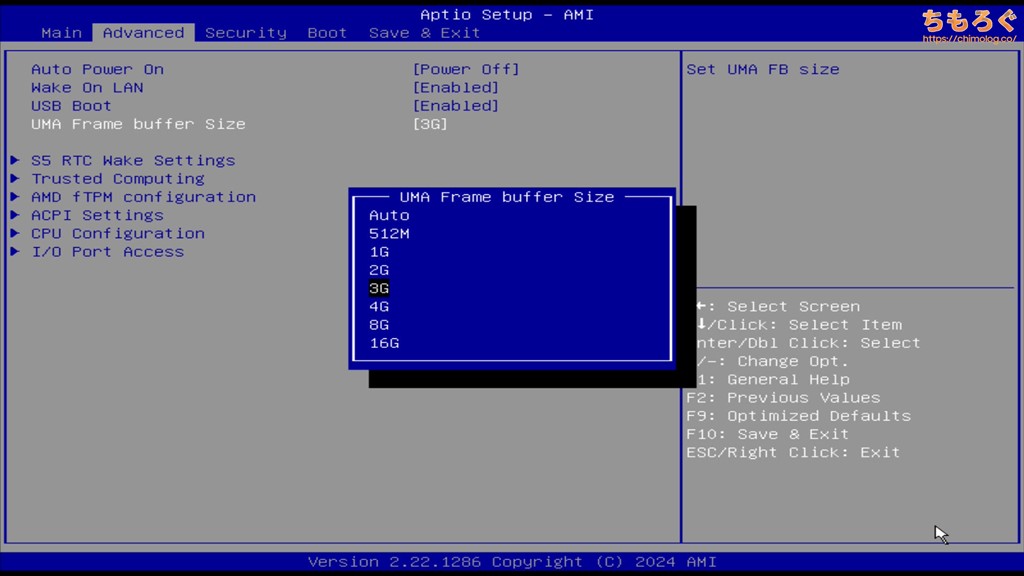
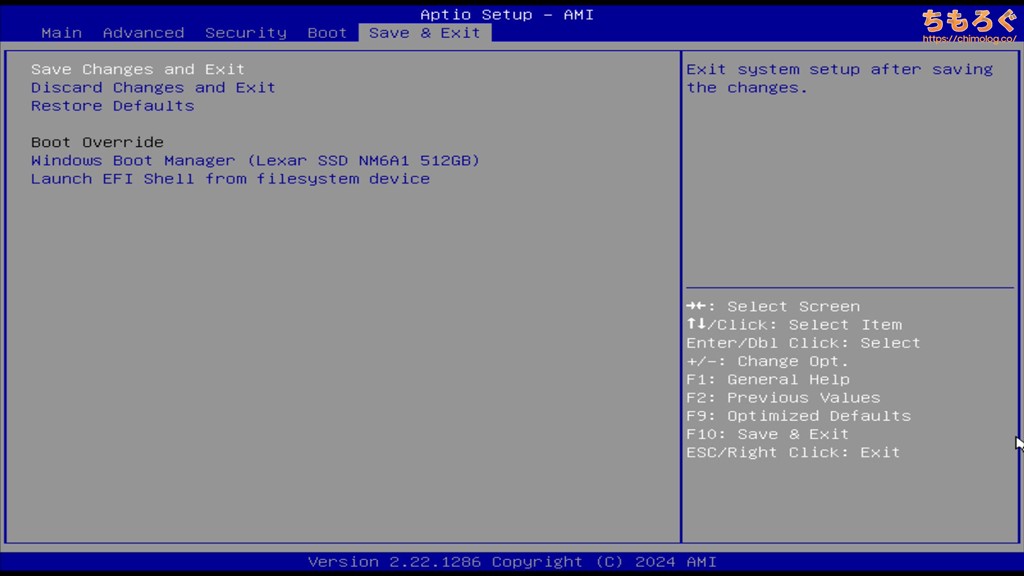
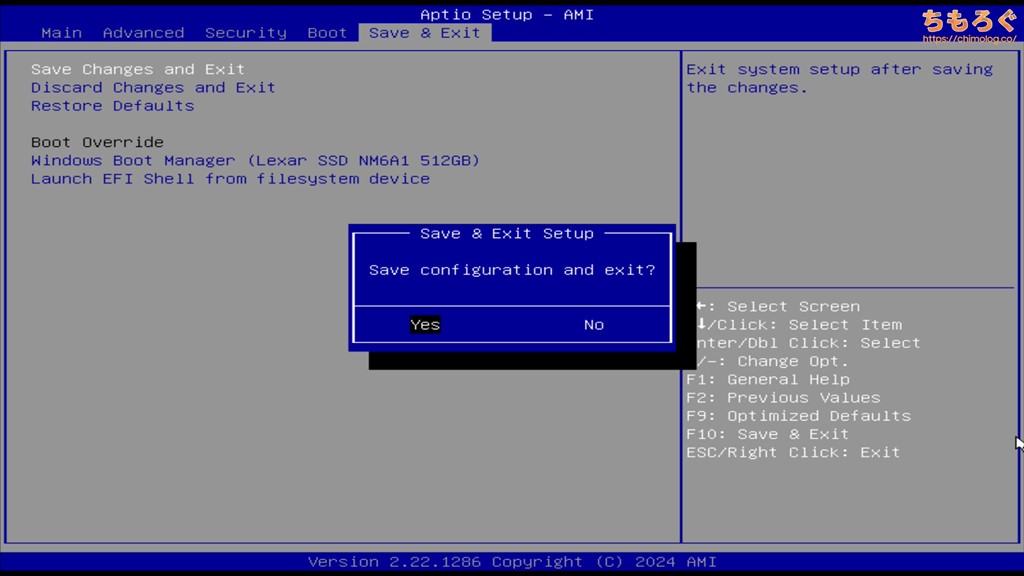
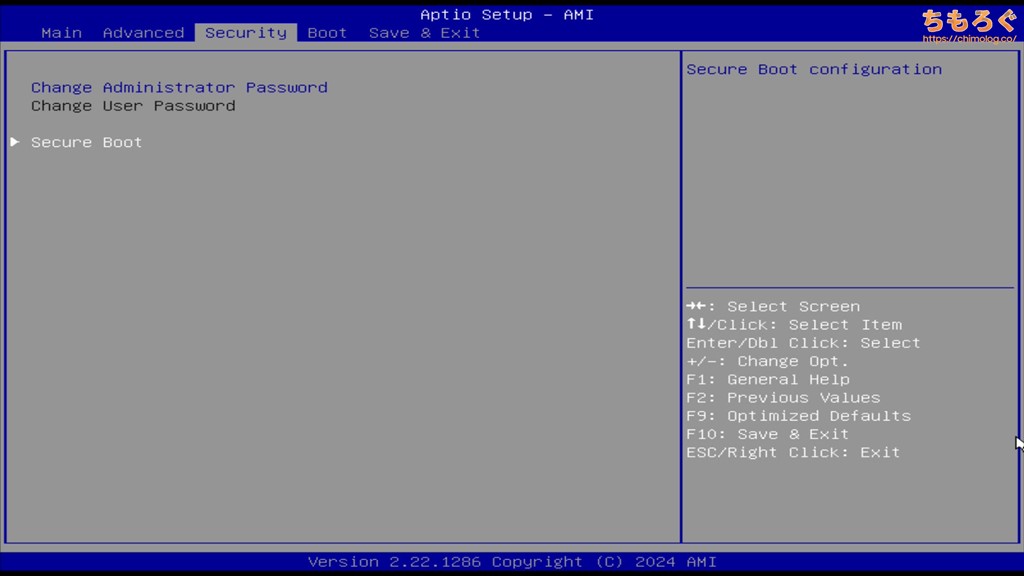
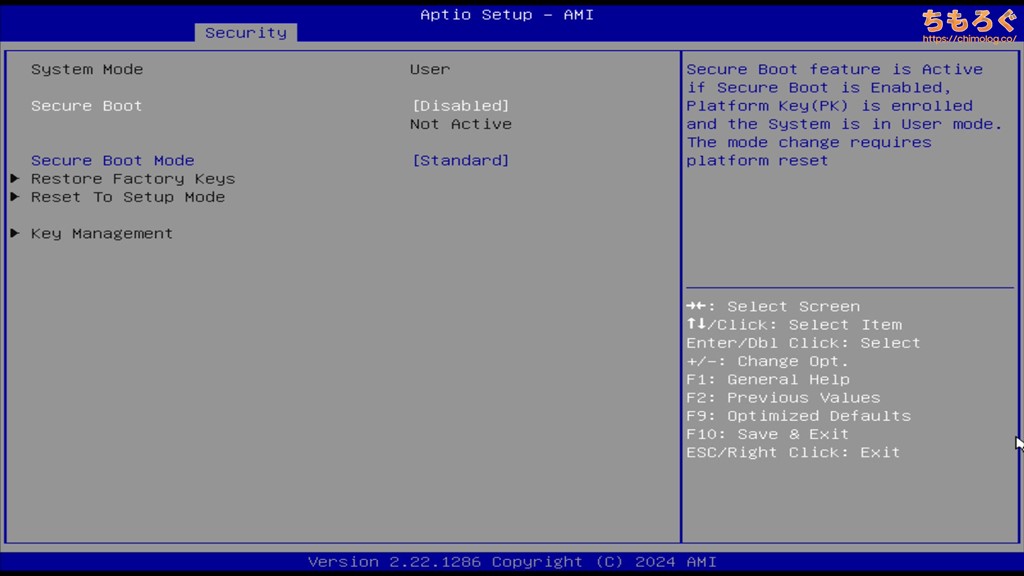
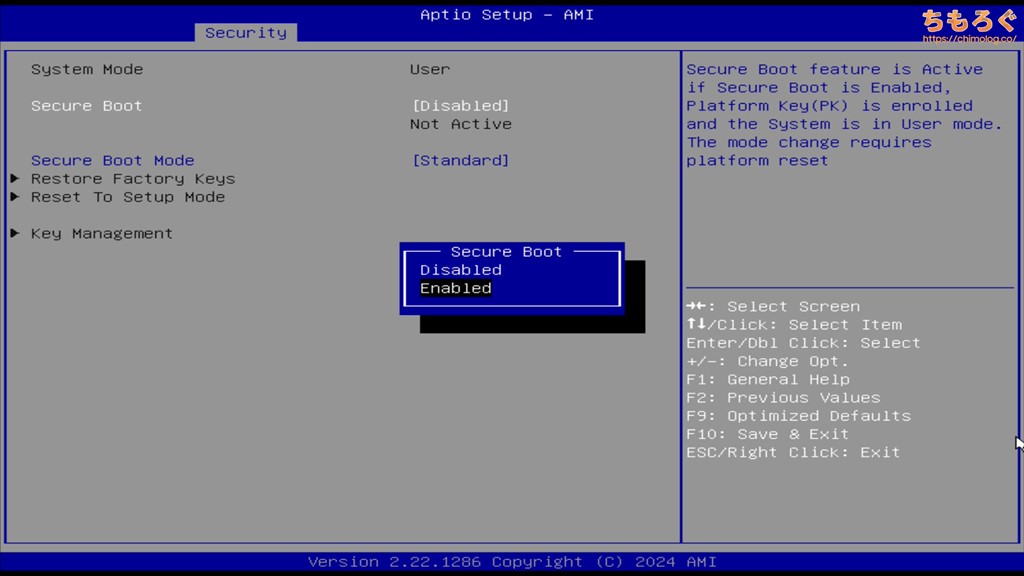
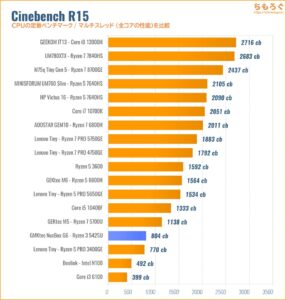

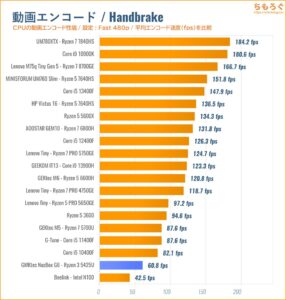
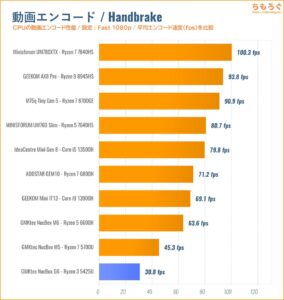

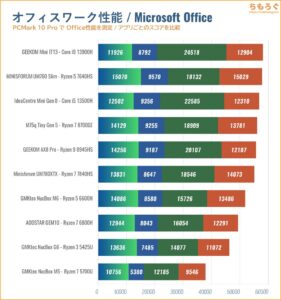
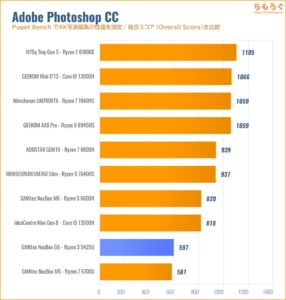
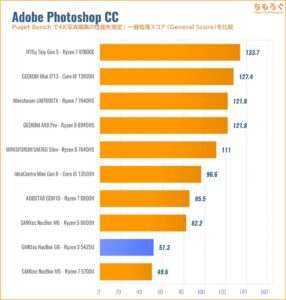
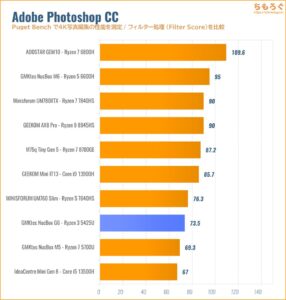
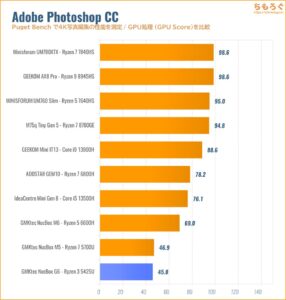

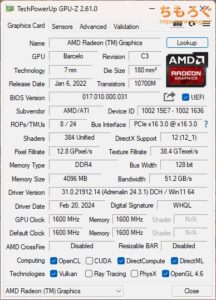
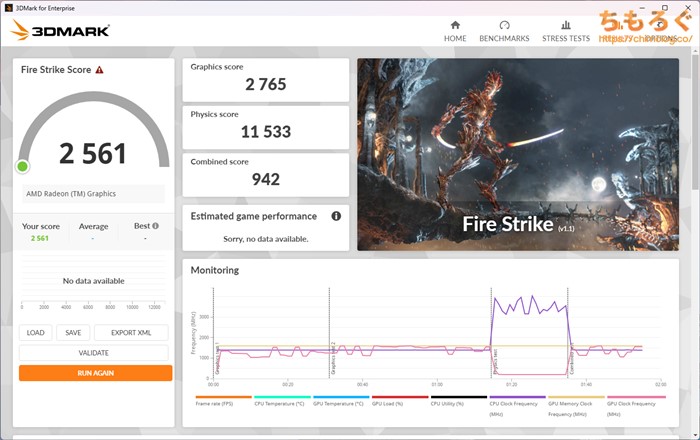
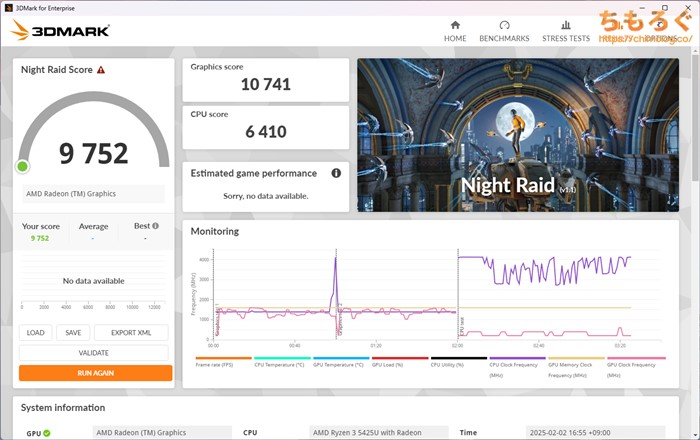
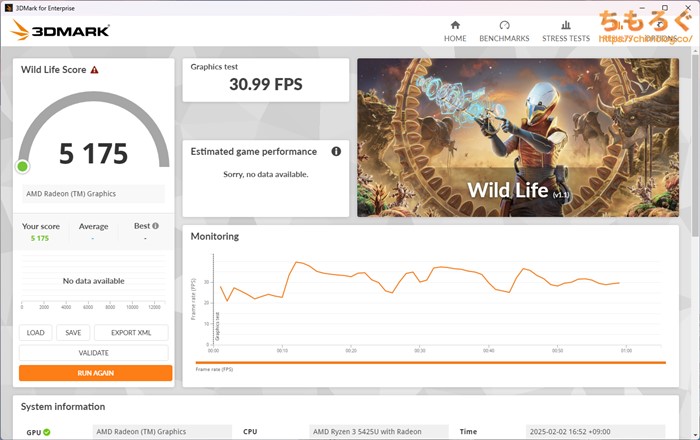
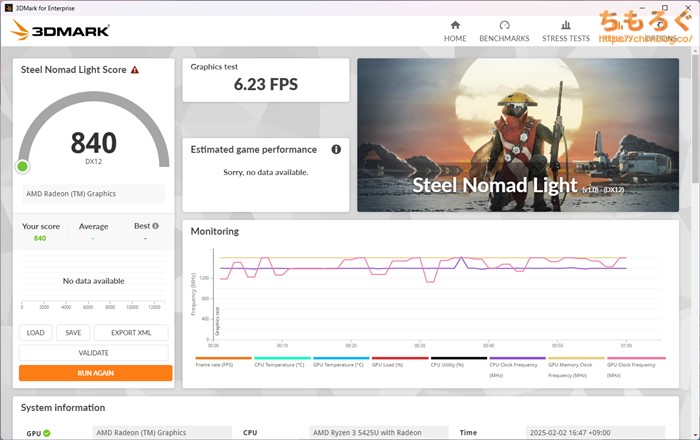
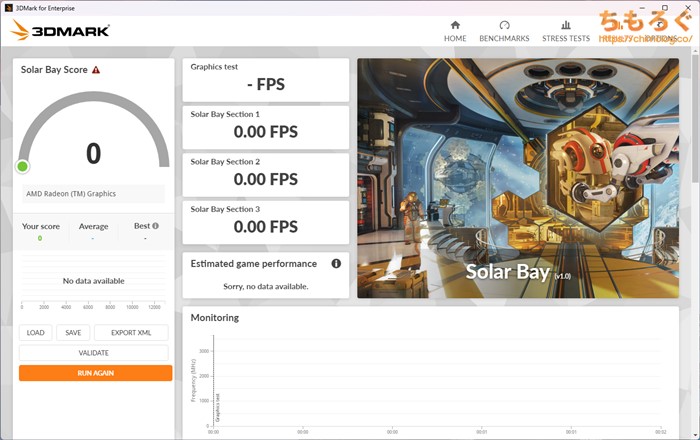
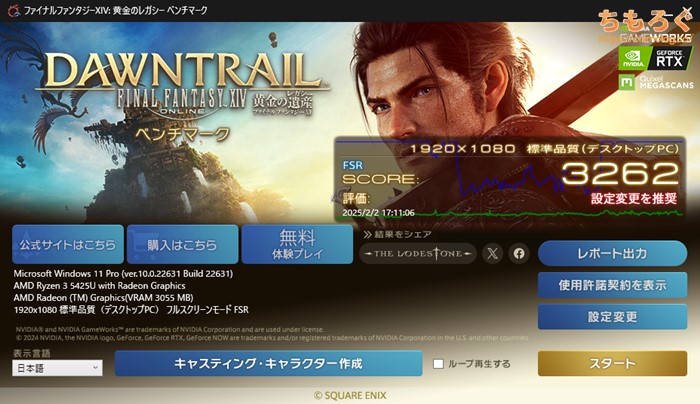

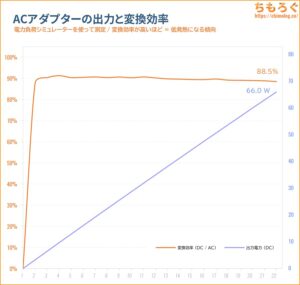
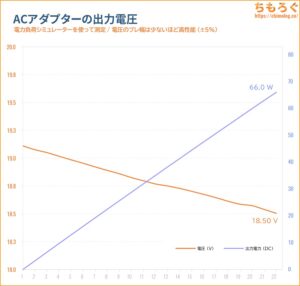


















 おすすめゲーミングPC:7選
おすすめゲーミングPC:7選 ゲーミングモニターおすすめ:7選
ゲーミングモニターおすすめ:7選 【PS5】おすすめゲーミングモニター
【PS5】おすすめゲーミングモニター NEXTGEAR 7800X3Dの実機レビュー
NEXTGEAR 7800X3Dの実機レビュー LEVEL∞の実機レビュー
LEVEL∞の実機レビュー GALLERIAの実機レビュー
GALLERIAの実機レビュー 【予算10万円】自作PCプラン解説
【予算10万円】自作PCプラン解説 おすすめグラボ:7選
おすすめグラボ:7選 おすすめのSSD:10選
おすすめのSSD:10選 おすすめの電源ユニット10選
おすすめの電源ユニット10選

 「ドスパラ」でおすすめなゲーミングPC
「ドスパラ」でおすすめなゲーミングPC

 やかもちのTwitterアカ
やかもちのTwitterアカ



ライセンス、GMKtecはOEMだったりリテールだったり、レビューサイトによってバラバラですね。正規品ならどちらでもよいのですが、おみくじ状態は少々不可解です。MSとまともな契約していたら統一される可能性が高いです。
表示がOEMでも、OA3(通常の大手メーカー製と同じ)とDSP版(自作で定番)の2種類があります。
DSP版であれば本来ライセンス番号が書かれたシールがあるはずで、それが貼ってないのは何らかの不正の可能性があります。
一方、OA3であればシールはありませんがUEFIにキーが書き込まれているはずで、「wmic path SoftwareLicensingService get /value | findstr OA3x」コマンドで確認できます。
ローカルユーザーのみの場合や、再インストール時に何らかの理由でMSアカウントを変更した場合、リテールやDSPだとライセンスを失う危険があります。大手同様OA3だと安心です。
slmgrの結果だけでなくて、OA3キーが取得できるかどうかも記載していただけると、買う時に安心です。
> CPUに「Ryzen 3 5425U(6コア12スレッド)」
本文冒頭のこれ、スペック表の4コア8スレの方が正しいのでは?
本機はクリーンなようなので問題ありませんが、念のため。
slmgrの説明のRETAILやOEMやVOLUMEは、あくまで一緒に表示されているプロダクトキーの種類を表示しているだけに過ぎません。
MSアカウントに紐づいたライセンスの場合、表示のプロダクトキーと実際のライセンスが異なる場合があります。
非公式情報が含まれた情報なので正確さは保証できませんが、このような説があります。
VLが再インストールでRETAILに化ける順はこうです。
VLで認証される。
購入者がMSアカウントでセットアップする→PC個体情報と認証が通っていることがアカウントに記録させる
クリーンインストールで、プロダクトキーなしを選ぶ→選択されたエディションに合ったDefaultキーが入力される
Defaultキーは認証できない→Defaultキーはリテール相当で、slmgr「RETAIL channel、通知」に該当する(ただしこの段階では認証は行われない)。
MSアカウントをセットアップする→MSアカウントに登録されている認証実績で、認証が通る。が、プロダクトキーは変更されず、表示はDefaultキーのまま。
これで、「RETAIL channel、ライセンスされています」の表示になる。
したがって、slmgrがRETAILと言っても、MSアカウント登録元がVLなら、本質はVLのままという可能性があります。
大手メーカー製のOA3方式でUEFIにキーが書き込まれているタイプは、そもそもプロダクトキーを聞かれずに自動でOA3キーが入るか、プロダクトキーなしを選ぶときにOA3キーを参照するので、リカバリ使わず、MSからのインストーラーでクリーンインストールしてもOEMのまま。
OA3方式以外の場合、ローカルアカウントしか作らなかったり、購入後初期設定すらせずにクリーンインストールした場合は、ライセンス認証が通らないという事態に陥ります。(クリーンインストール後に通らなくなったという報告はこのケースと思われます)
例えもともと正規ライセンスがあったとしても、OA3キーがない場合は、OS側はライセンスの存在を知りようがありません。
ローカルアカウントのみの場合でも、MSがPC個体情報と認証成功実績を保管している場合はキーなし(Defaultキー)でも認証を通してくれることがありますが、100%ではないようです。(ライセンスがMSアカウントと紐づく機能実装前の初期のWin10はこの方式でした)
詳しくありがとうございます。
ぼくはMicrosoftの関係者じゃない普通の一般人だから、ライセンス認証事情についてこうして教えていただけると本当に助かります。
> OA3方式以外の場合、ローカルアカウントしか作らなかったり、(中略)ライセンス認証が通らない
今回は初期設定時にローカルアカウントのみ作成し、そのままライセンス認証が通ったため、たぶん問題なさそうですね。・・・万が一、ライセンスがいきなり無効化されたら、メーカーサポートに相談して代替ライセンスコードを送ってもらうのが無難な対応になりそうです。
前述の方のご意見が正しいかは私には分かりませんが、もう1つ懸念点があります。
BIOS画面で、Serial NumberのDefault stringと、UUID Numberの空欄があります。
通常、個体ごとの重複しない数値が入ります(製造時に個体ごとにそう書き込みみます)。
Winに限らず、OS側の状況を使用せず、ハードウェア側の情報のみを使うライセンス認証システムの場合、
同一構成のPCを見分ける方法として、重複しない上記2種と、ネットワークのMACアドレスを個体識別として使用します。
個体ごとにランダムな数値を書き込む作業を怠り、MACも含めてすべてに同じ数値が入っていた場合、プログラム側からは同一個体に見えるため、
自分が持っていないはずのライセンスが有効になったり、逆に複数アカウント禁止のゲームなどでBAN食らうリスクが生じます。
あくまで可能性の話であり、記事のメーカーや記事の機種で不正があるかどうかは私には判断できません。
SerialやUUIDが入っていないまたは同一って本当ですか?
(MACアドレスが同一だと複数購入した人のネットワークがバグるので、全て同一でなくて数百個程度でループさせている可能性もありますが)
2/5のコメントが事実なら、
1台に正規ライセンスを入れて認証。
個体番号が全く同一のもう1台にシリアルキーなしでインストールし、認証実績から認証は通過、表示はDefaultキーのRetailになる。
ということが、原理的には発生しかねない。(ローカルアカウントでも、前述コメントの最後の段落が穴)
だとしたら、ローカルアカウントのみ作成し、そのままライセンス認証が通ったリテールであっても、正式なものである保証がなくなる…。
不正なものを自分のMSアカウントと紐づけた結果、アカウントがBANされると、人によっては被害が大きいかと。
もちろん大手メーカー製のOA3でも一意なID重複させれば同じリスクあり。
(個体ごとではなくて機種ごとだったOA2時代の不正手口が英語版Wikipediaにあり)
これはもはや何も信用できないという話。
もちろん可能性の話で、今回のリテールが不正かどうかという話ではありません。誤解なきようお願いします。
株式が公開されてて不正が監視されやすいLenovoやAnkerはともかく他の中華PCメーカー/サプライヤーはねえ
純粋にプライベートの遊びにしか使わないパソコンって話ならいいんだろうがそんなの無理だから安くてものも悪くないのはわかってても手を出せない
有名だから何かやらかしたときにバレやすい、というのは確かにありますよね。
話に挙げられているLenovoも過去にバックドア疑惑で騒がれていました。結局、これも真相はよく分からなかったし、そもそもシステムをインターネットに繋いだ時点でたいていの情報は筒抜けに思えます(筒抜けになっているかどうかを体感するか、体感できないか、「程度」の差くらいしか無いような気がしてます)。
Lenovoのバックドア問題はLenovo側が認めて機能の削除をしたような気がします(10年以上前にそれが原因で大急ぎでVantageだったかBIOSだったかの更新をした記憶があるのですが、何分昔の話なので間違ってたらごめんなさい)
これが非上場の某T社とかになるとセキュリティ会社のレポートで何度も悪さをしているのが報告されているのに一向に直さないので「株式公開されてるといろんなところが株主になるからコンプライアンス守れや」って声が飛んでくるんだろーなーとなるんすよね
なので個人的に非上場の中国企業の製品はどんなにベンチが素晴らしくても手を出してはいけない、って線引きをしてます
欲しくなる
欲しくなるが、
1台目に買うものではないし、1台目にそこそこのものを買っていれば
2台目のこのPCを使う機会がほぼ無い
LANポートが2個あるから、自作スイッチハブや自作NASに使えそう?
あとはリモートデスクトップで軽いMMORPG用とか。
今後もミニPC関連を扱う予定でしたらライセンス関連のコメは削除するようにしたほうがいいと思います。
割れ窓理論じゃないですけど、次から次へと自覚のない正義マンがやってきて
本体の趣旨とズレた方向性になって政治的な話になったり、荒れていく傾向が強いですから。
正義マンの次はそれらに反論する人たちがやってきて不毛な言い争いを始めたり。
純粋にガジェット記事として楽しめなくなりますから。
今までも中華製ミニPC は何度も取り上げてたのに、何で急に今回ライセンスが怪しいって話が出てきたのか?とは思う
無視できない市場になってきたから?
この記事を見てBeelink EQ12(N100機)をNucBoxG6にリプレイスしました。EQ12はウイルスチェックのフルスキャンなどでもサーマルスロットリングが発生していましたがG6は大丈夫でした。G6は通常使用でうるさいと感じる事はなかったけどGMKtecお得意の天板ファンが天板の隙間から空気を取り込む方式は効果が薄い上にファン音、風切り音が漏れるので再考してほしいですね。増設側M.2スロットはファンが邪魔してヒートシンクが使えないし。ちなみに自分が購入した個体はRAMがTWSC製、SSDがZETTASTONE CP200でした。増設SSDにはfanxiang S501Qを追加して中華B級メーカーで揃えましたw(使用頻度の低いサブ機なのでOK)
いつも楽しく拝見させていただいてます
oculink付きのミニPCと、どのグラボがどのくらい性能低下するか、気になって夜しか眠れません
機会があれば是非よろしくお願いします